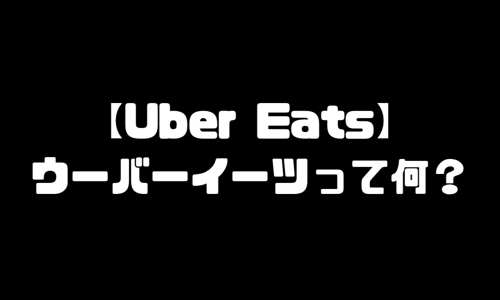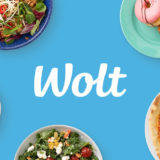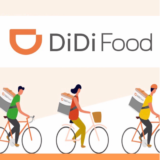Woltのアカウント登録
| Woltユーザー |
Wolt配達パートナー | |
|---|---|---|
| ウォルト(Wolt)で料理を注文したい人(パソコン) | ウォルト(Wolt)で料理を注文したい人(アプリ) | ウォルト(Wolt)で配達をしたい人 |
| ユーザー登録 | ユーザー登録 | 配達パートナー登録 |
| Woltプロモコード(注文アプリ) | Woltプロモコード(配達パートナー) | |
| RASUF | WRC102876 | |
| Woltレストランパートナー | ||
| レストランパートナー申請 | ||
「ウォルト(Wolt)」を利用したい人は、「ユーザー登録」か「配達パートナー登録」が必須になります。
これから、サービスを利用したい側で、まずは「アカウント登録」をして下さい。
また、当ブログ限定の「Woltプロモコード」を記載しております。
コードを入力する場合は、「半角英大文字」となります。入力間違いのないように「コピー」をして貼り付けるか、何度も確認をして、ご入力下さい。
スポンサードリンク
Wolt注文方法・頼み方|ウォルト配達エリア対応地域・注文の仕方・注文の流れ・配達員登録
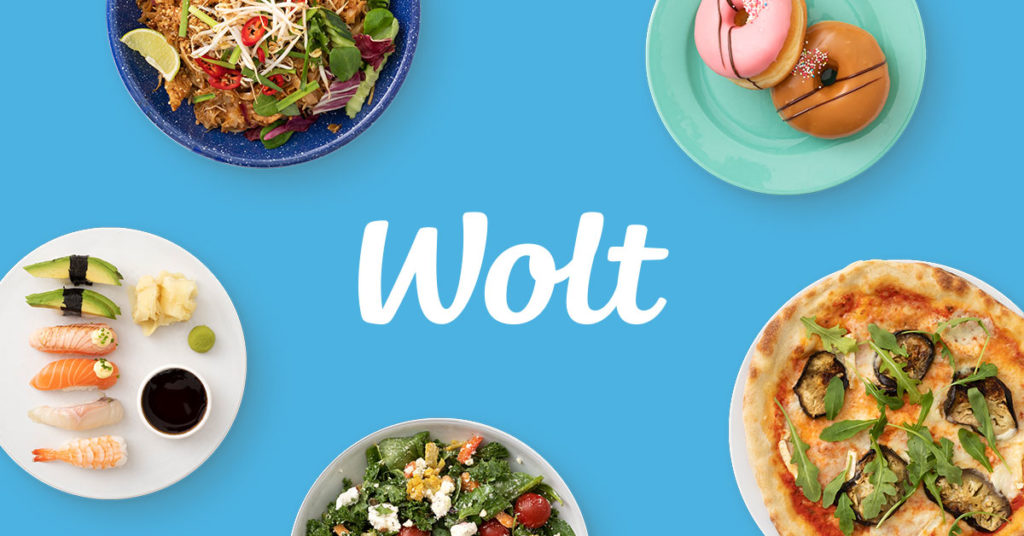
「Wolt(ウォルト)」は、「ファーストフード店」や「行列のできる有名店」までの「料理や飲み物」を「公式サイト」や「公式アプリ」を使って、出前の注文ができる「フードデリバリーサービス」となります。
Wolt注文方法・頼み方|Woltとは(ウォルトとは)
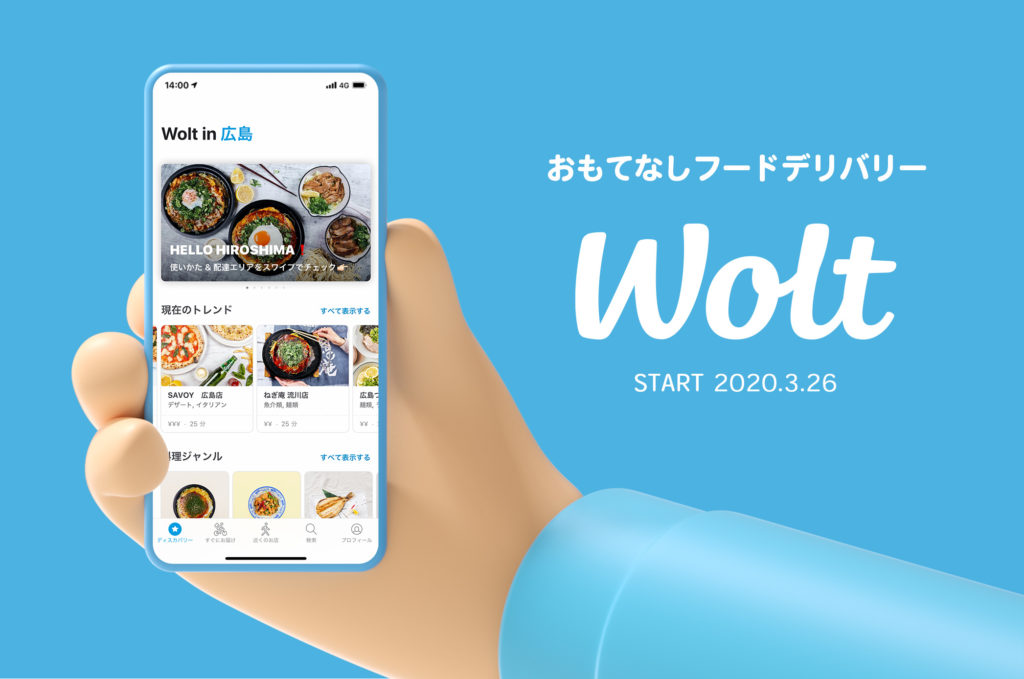
「Wolt(ウォルト)」を利用する「シーン」としては、「長めの会議」「残業で小腹が空いた時」「忙しい時の家での食事」「友達を呼んでのホームパーティー」など、様々な場面で利用することが出来ます。
日本では、2020年3月26日から、「広島県広島市」で「サービス」を開始しており、順次、日本でのサービスエリアも拡大していく予定となっております。
おすすめ Woltエリア地域|ウォルト配達エリア範囲拡大・サービスエリア拡大予定
【Woltサービスエリアの最新情報はこちら↑】
おすすめ Woltエリア拡大予定範囲|ウォルト配達エリア地域・対応範囲外・エリア外・エリア拡大予定いつ?【最新情報】
【Woltサービスエリアの今後の拡大予定はこちら↑】
Woltとは(ウォルトとは)
「Wolt(ウォルト)」とは、「①注文者(ユーザー)」「②飲食店(レストランパートナー)」「③配達員(配達パートナー)」の「3者」を、「Wolt(ウォルト)」が開発した「マッチング機能(プラットフォーム)」でマッチングさせて、「レストランパートナー(飲食店)」が作った「料理(食事)」を、「注文者(ユーザー)」のもとに、「配達パートナー」が届けてくれる、「フードデリバリーサービス(出前サービス)」を提供してくれています。
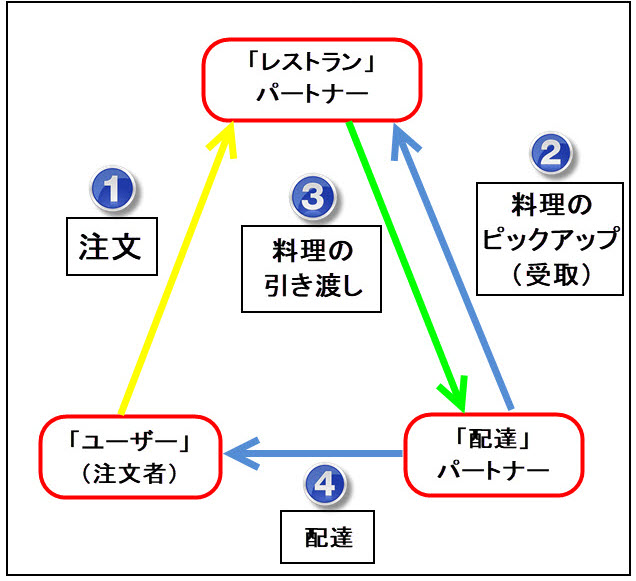
- 注文者(ユーザー)
- 飲食店(レストランパートナー)
- 配達員(配達パートナー)
「Wolt(ウォルト)」は、【①~③を、業界最高水準のアルゴリズムでマッチングしてくれるプラットフォームを提供してくれています。】

「Wolt(ウォルト)」は、北欧フィンランド発の「フードデリバリーサービス(出前サービス)」です。
2014年に「フィンランド」で創業した「Wolt(ウォルト)」は、「天候が悪く、人口密度が低いフィンランド」という、「フードデリバリーサービス」にとっては、「厳しい環境」からスタートし、「質の高いカスタマーサービス」を重視することで、事業を成長させ、2020年3月現在で、世界20ヵ国75都市で「フードデリバリー事業」を展開するまでに、急成長しています。
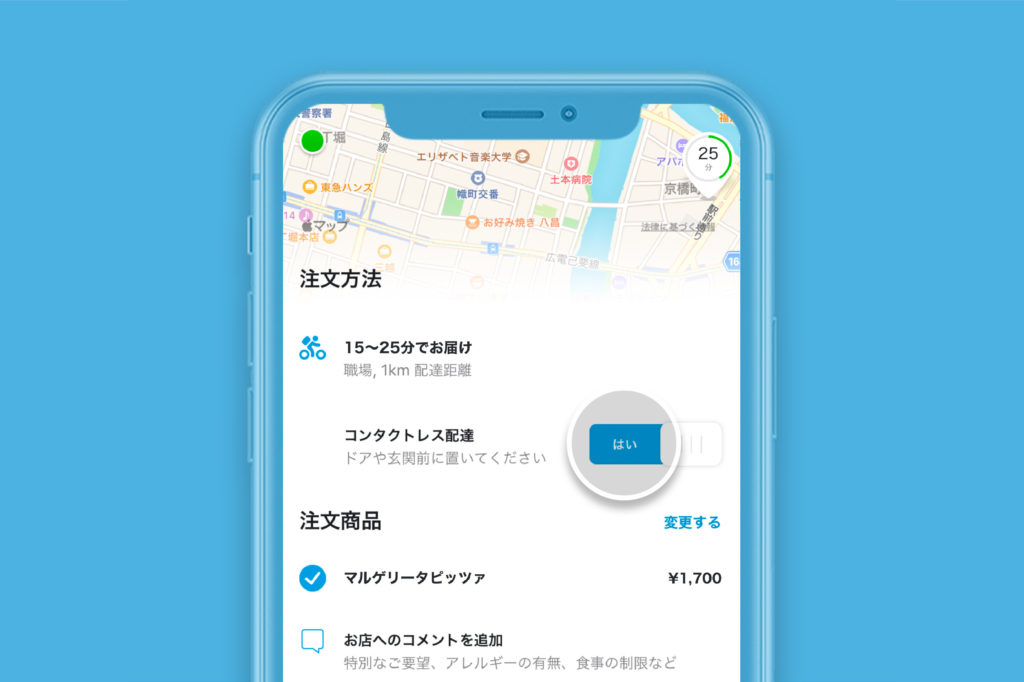
もちろん、今後、「Wolt(ウォルト)」は、「広島県(広島市)」以外の都市でも「サービスを展開していく予定」ですので、まだ「Wolt(ウォルト)」の「サービスエリア外」に住んでいる人は、楽しみに待っていて下さい。
Wolt注文方法・頼み方|ウォルト配達エリア対応地域・注文の仕方・注文の流れ・配達員登録
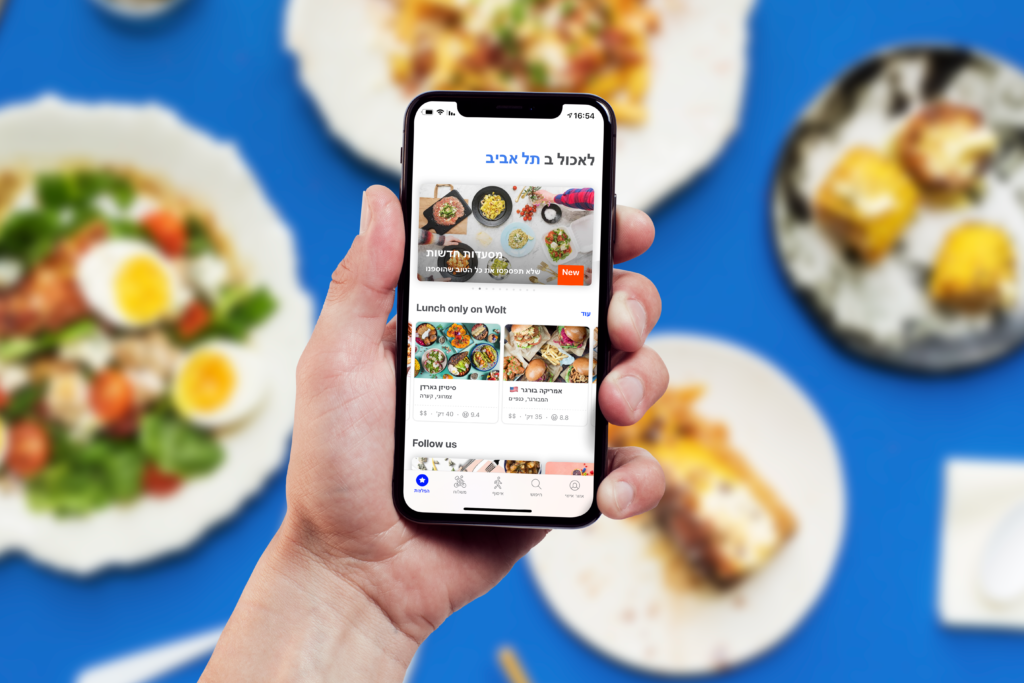
さて、ここからは実際に、「Wolt(ウォルト)」の「プラットフォーム」を利用した「商品の注文方法・頼み方」を、解説していきます。
Wolt注文方法・頼み方|ウォルト商品の頼み方・注文方法
「Wolt(ウォルト)」は、「インターネット」に繋がった「ブラウザ(公式サイト)」や「公式アプリ」から、「商品の注文」を行うことが可能です。
Wolt注文方法・頼み方|ウォルトのアカウント登録(ユーザー登録)
初めて「Wolt(ウォルト)」の「プラットフォーム」を利用して、「商品を注文したい人」は、まずは「インターネット」から、「注文者」としての「ユーザー登録」をして下さい。
「Wolt(ウォルト)」の「ユーザー登録」の方法は、以下の流れで登録を進めていきますので、まだ登録をしていない人は、早速やっていきましょう。
Wolt(ウォルト)ユーザー登録方法「3ステップ」
- 「Wolt(ウォルト)」の「ブラウザ(公式サイト)」や「公式アプリ」にアクセスをして、「Facebook」と連携するか、もしくは「メールアドレス」で新規登録をします。
- 「割引クーポンクレジット」を貰いたい人は、最初の「ユーザー登録」の入力欄にある「Woltプロモコード欄」に、「RASUF」と入力して下さい。
- 「ユーザー登録」が出来た人は、「Wolt(ウォルト)」の「ブラウザ(公式サイト)」や「公式アプリ」に「ログイン」をして、「配達先住所」と「支払い方法」を登録すると、「商品の注文」が出来るようになります。
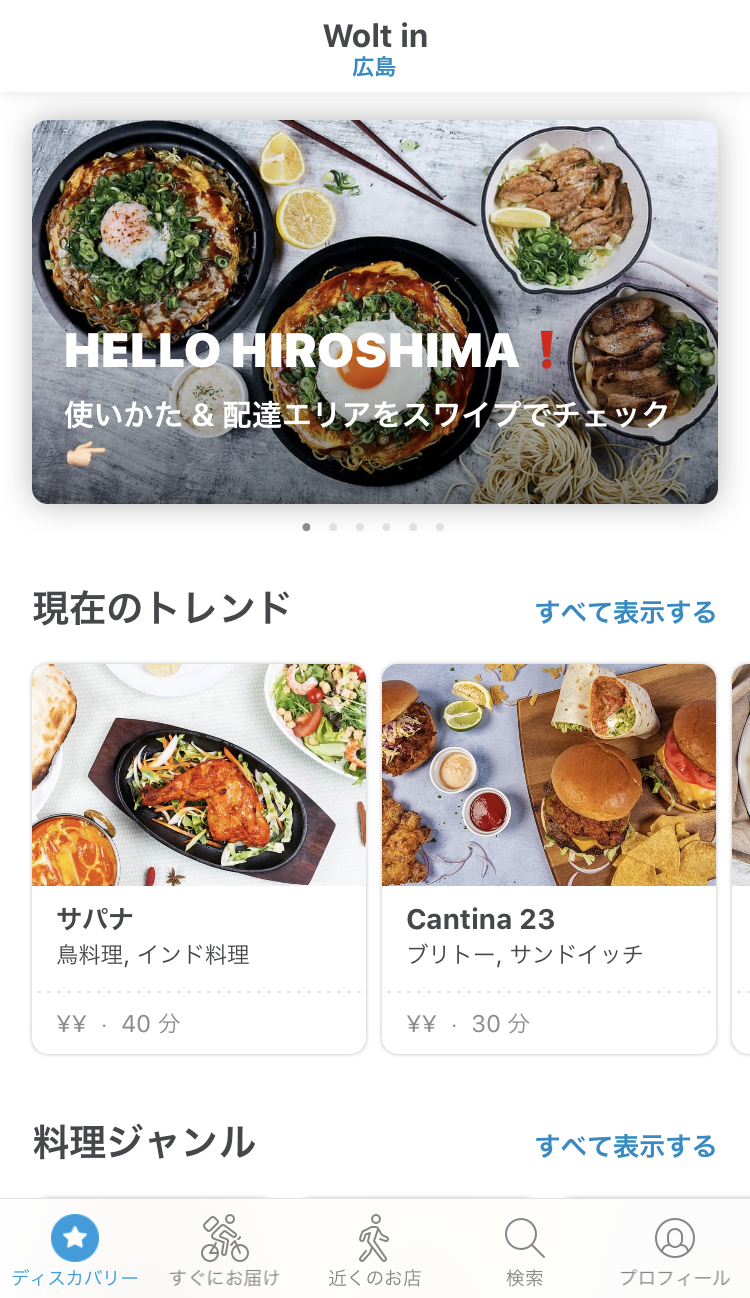
Wolt(ウォルト)ユーザー登録の流れ
①「PC」や「スマホ」の「ブラウザ(公式サイト)」から「ユーザー登録」をする人
まずは「PC」や「スマホ」の「インターネット」で利用して、「Wolt(ウォルト)」の「ブラウザ(公式サイト)」から、「注文者」としての「ユーザー登録」をしたい人の「登録方法」について、解説していきます。
※「スマホ」や「タブレット」に「Wolt(ウォルト)」の「公式アプリ」を「インストール」して、その「公式アプリ」上で、「ユーザー登録」をしたい人は、「コチラ」を参考にして下さい。
「PC」や「スマホ」の「ブラウザ」から、「Wolt(ウォルト)」の「公式サイト」にアクセスをして、「画面右上」にある「登録」ボタンをクリックして下さい。
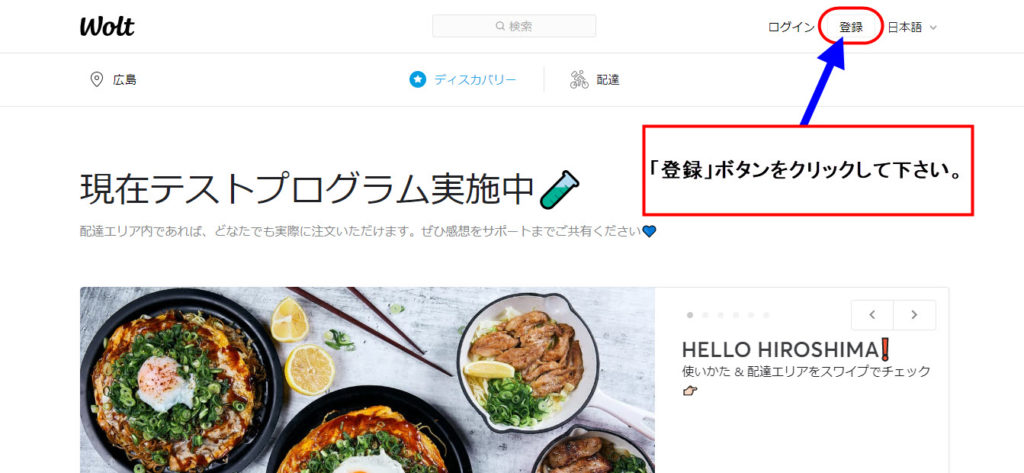
「PC」や「スマホ」の「ブラウザ」から、「Wolt(ウォルト)」の「公式サイト」にアクセスをして、「画面右上」にある「登録」ボタンをクリックして下さい。
画面右上の「登録」ボタンをクリックすると、「Woltをはじめる」という、「別ウィンドウ」が出現します。

「Woltをはじめる」という、「別ウィンドウ」が出現したら、「Facebookアカウントで登録する」か、もしくは「メールアドレスで登録する」か、進めたい「登録方法」を選択して、クリックして下さい。
「Woltをはじめる」という、「別ウィンドウ」が出現したら、「Facebookアカウントで登録する」か、もしくは「メールアドレスで登録する」か、進めたい「登録方法」を選択して、クリックして下さい。
「Facebookアカウントでの登録」を選んだ人は、そのまま「Facebookアカウントを連携」して下さい。
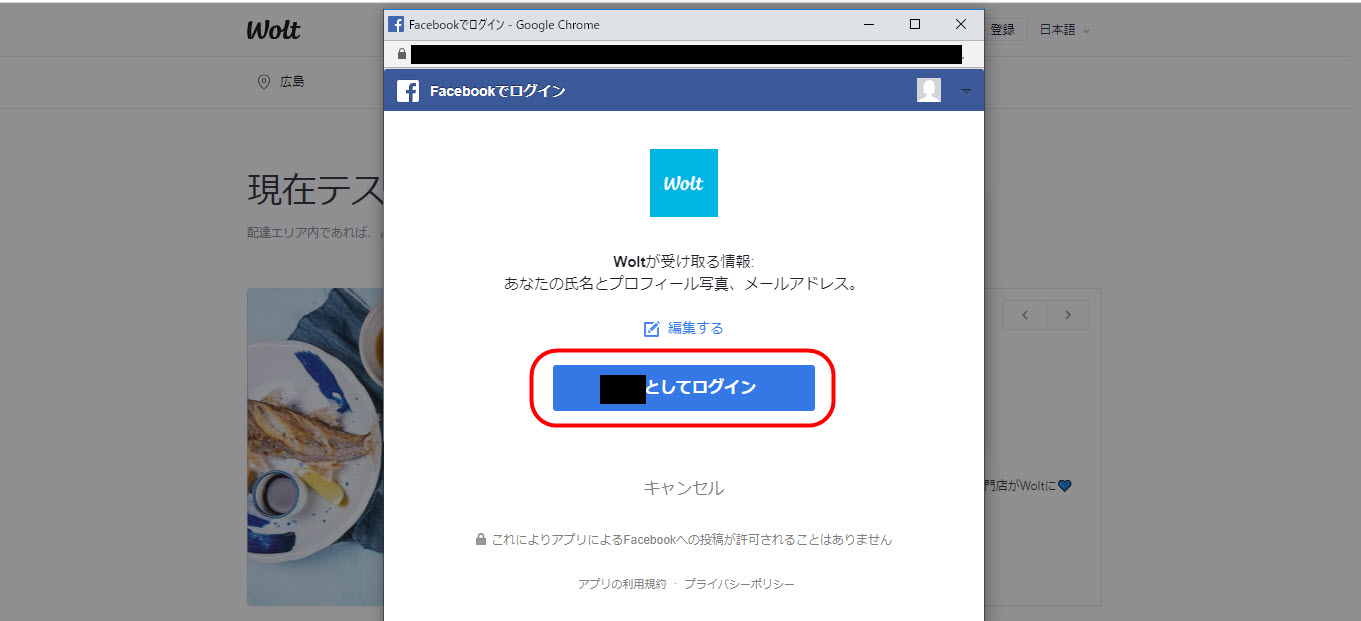
「Facebookアカウントでの登録」を選んだ人は、そのまま「Facebookアカウントを連携」して下さい。
「メールアドレスでの登録」を選んだ人は、登録に利用したい「メールアドレス」を入力して、「続ける」ボタンをクリックして下さい。
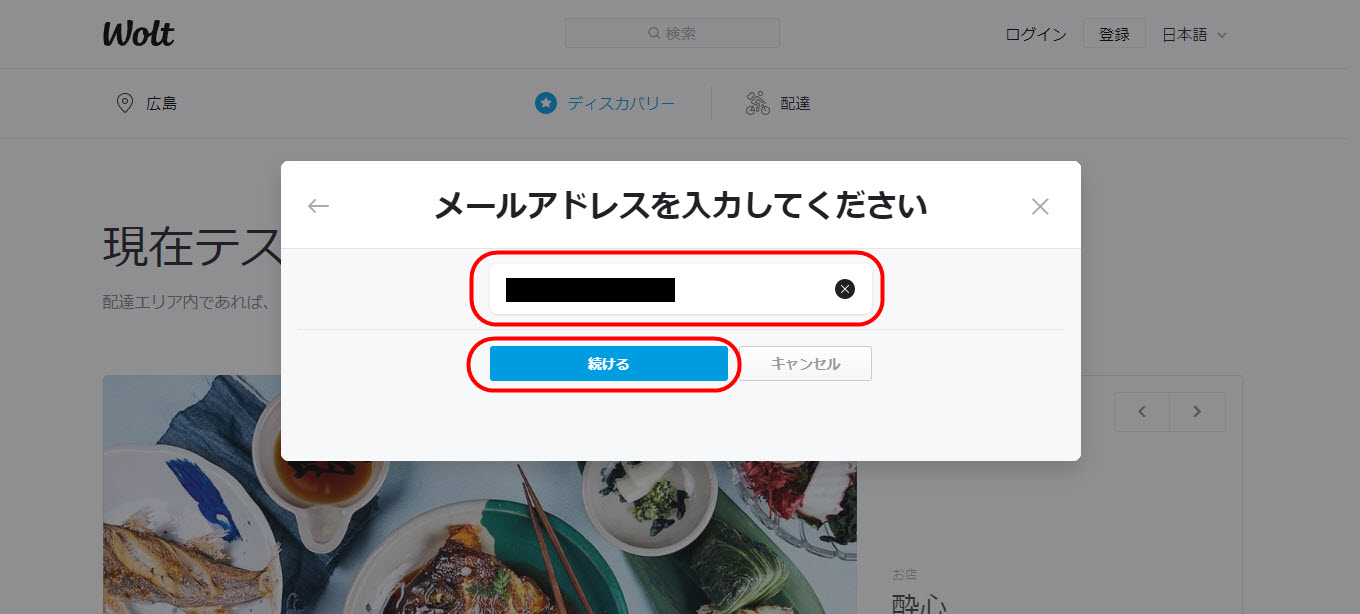
「メールアドレスでの登録」を選んだ人は、登録に利用したい「メールアドレス」を入力して、「続ける」ボタンをクリックして下さい。
「メールアドレスでの登録」を選んだ人は、「メールアドレス」を入力して、「続ける」ボタンをクリックすると、入力した「メールアドレス」宛てに「Wolt(ウォルト)」から「メール」が届きますので、早速、その「メール」をチェックしてみましょう。
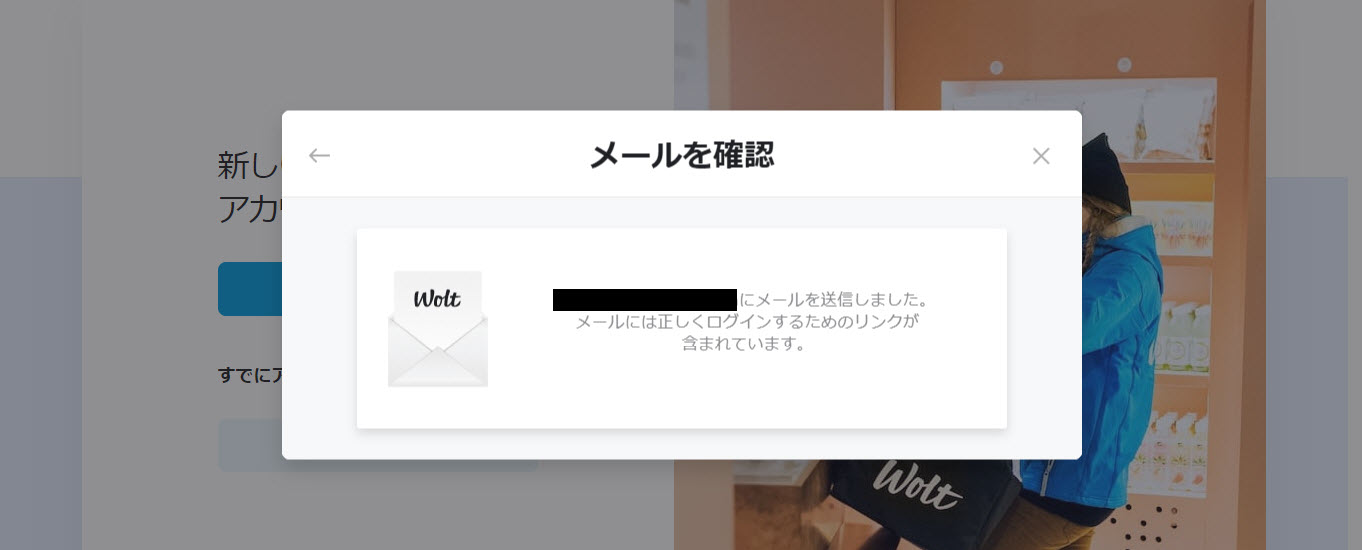
「メールアドレスでの登録」を選んだ人は、「メールアドレス」を入力して、「続ける」ボタンをクリックすると、入力した「メールアドレス」宛てに「Wolt(ウォルト)」から「メール」が届きますので、早速、その「メール」をチェックしてみましょう。
「Wolt(ウォルト)」からの「メール」が確認出来たら、「メール本文中」にある「新しいWoltアカウントを登録」ボタンをクリックして下さい。
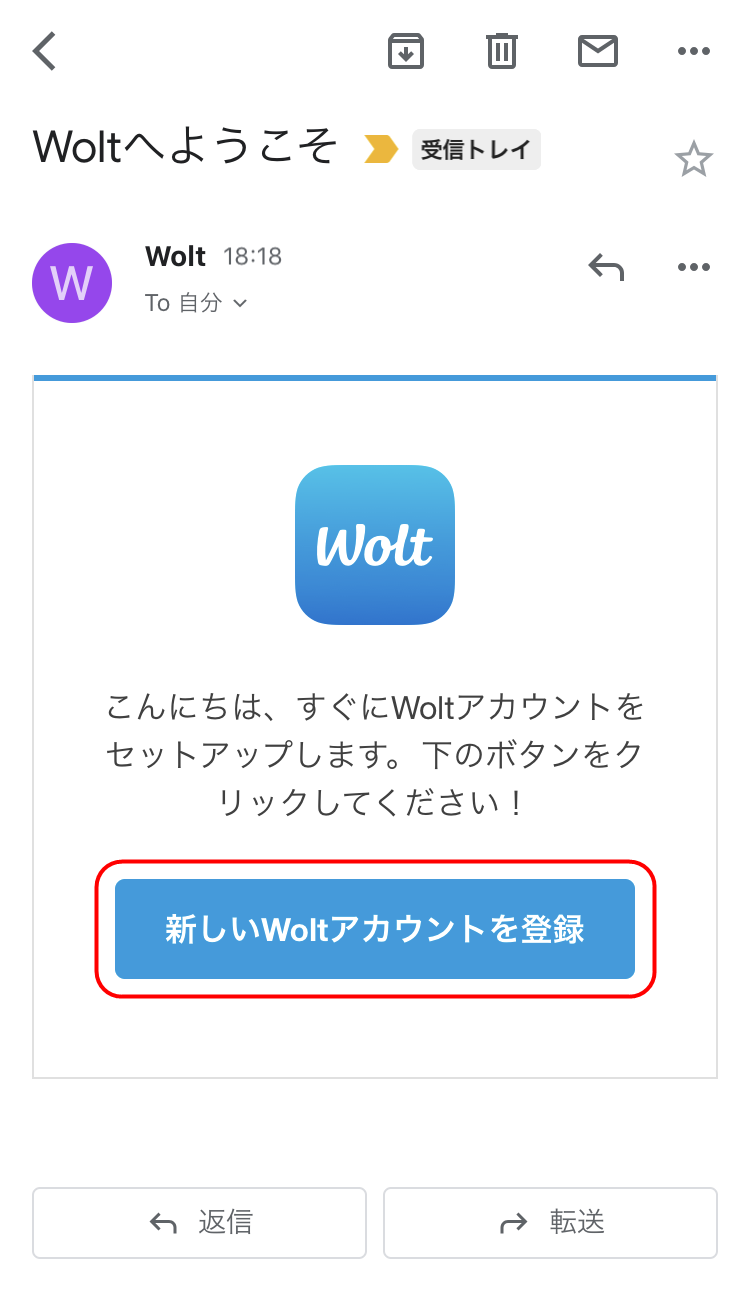
「Wolt(ウォルト)」からの「メール」が確認出来たら、「メール本文中」にある「新しいWoltアカウントを登録」ボタンをクリックして下さい。
「新しいWoltアカウントを登録」ボタンをクリックすると、「プロフィールを作成する」という「画面」が表示されます。
「プロフィールを作成する」画面が表示されたら、「空欄」に、あなたの「個人情報」を入力していきましょう。
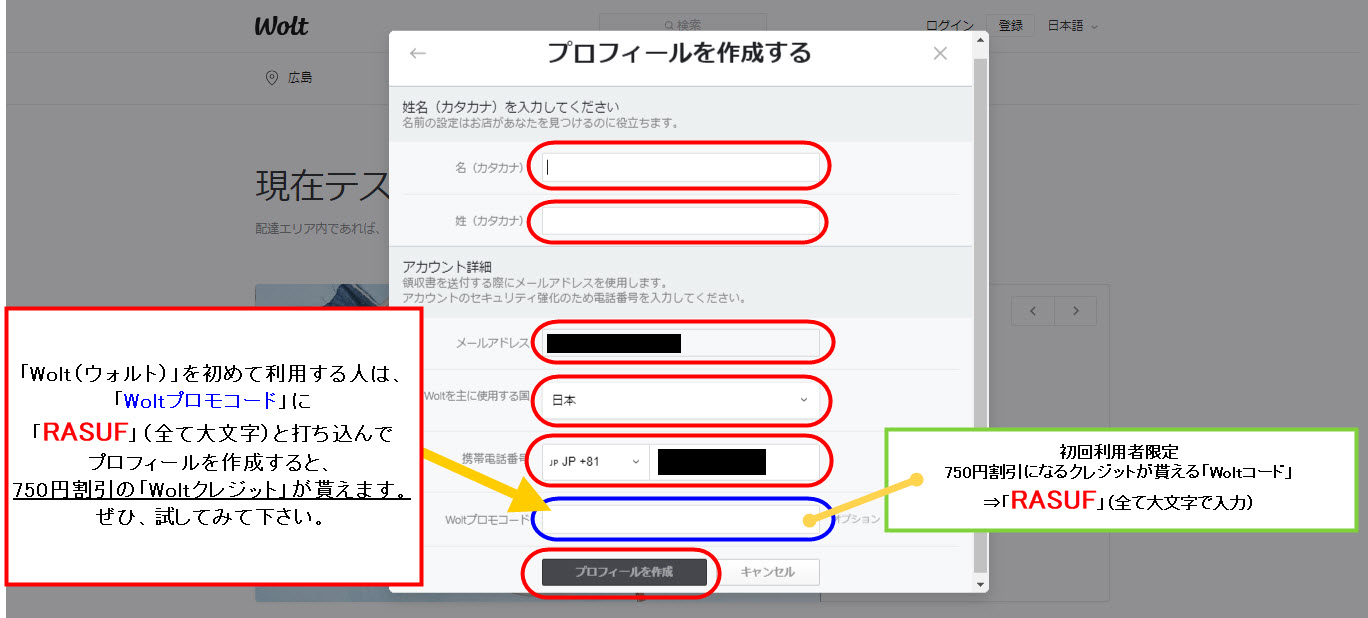
「プロフィールを作成する」画面が表示されたら、「空欄」に、あなたの「個人情報」を入力していきましょう。
「プロフィールを作成する」画面の入力項目
| 名(カタカナ) | 「名」をカタカナで入力して下さい。 |
|---|---|
| 姓(カタカナ) | 「姓」をカタカナで入力して下さい。 |
| メールアドレス | 先ほど入力した「メールアドレス」が自動で入力されています。 |
| Woltを主に使用する国 | 「日本」を選択して下さい。 |
| 携帯電話番号 | 「携帯電話番号」を入力して下さい。 |
| Woltプロモコード |
「Woltプロモコード」を持っている人は入力して下さい。持っていない人は、空欄でも構いませんが、 この「Woltプロモコード」欄に、 「RASUF」(全て大文字) と入力すると、「Woltを初めて利用する人」限定で、「750円割引のWoltクレジット」が手に入ります。 |
「プロフィールを作成する」画面への入力が完了すると、登録した「携帯電話番号」宛てに、「Wolt(ウォルト)」から「SMSメール」で、「認証コード」が送られてきます。
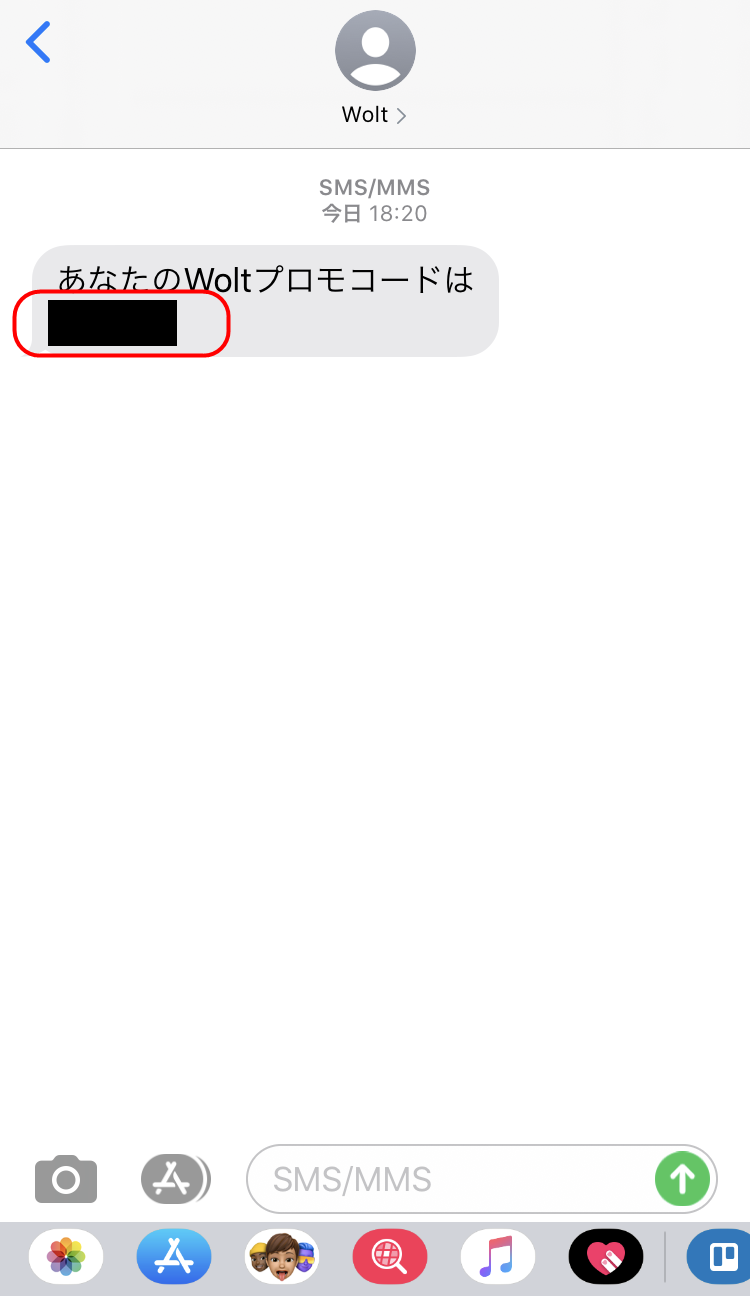
「プロフィールを作成する」画面への入力が完了すると、登録した「携帯電話番号」宛てに、「Wolt(ウォルト)」から「SMSメール」で、「認証コード」が送られてきます。
この「認証コード」を、「ブラウザ(公式サイト)」の「続きの画面」に入力すると、「注文者」としての「ユーザー登録」は、全て完了となります。
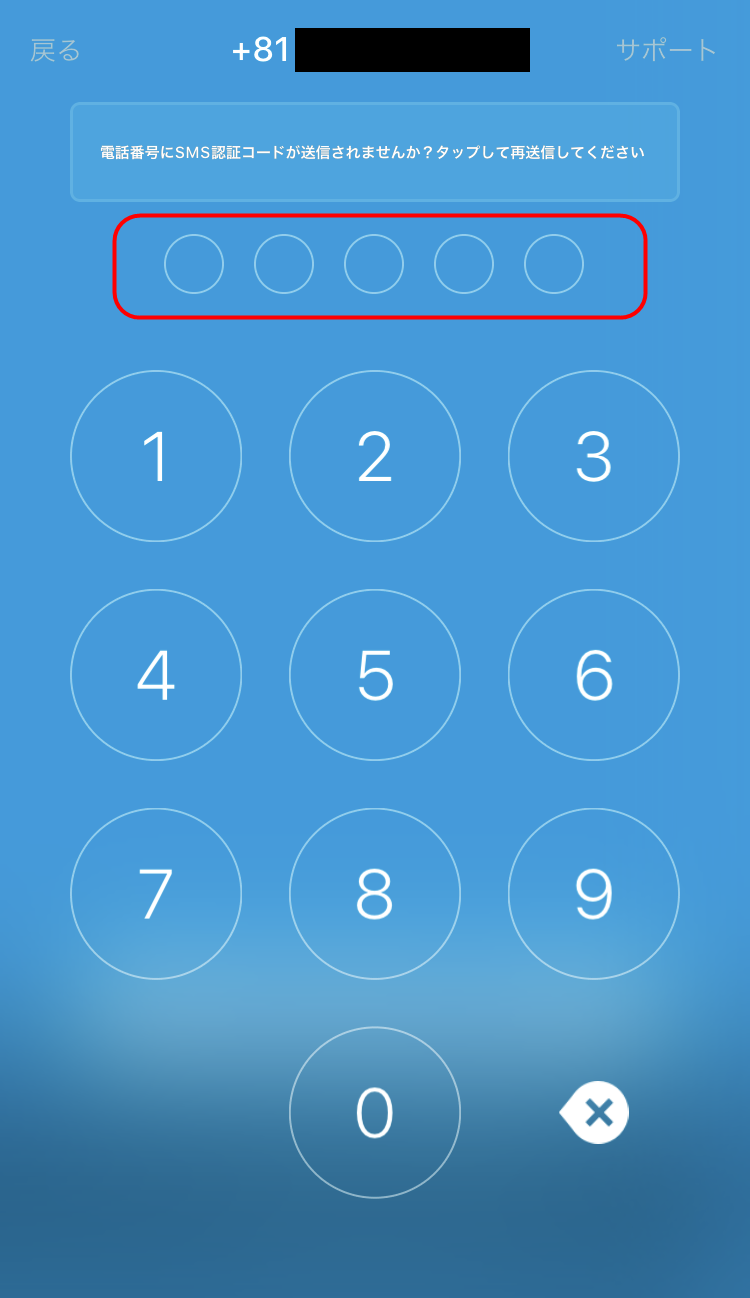
この「認証コード」を、「ブラウザ(公式サイト)」の「続きの画面」に入力すると、「注文者」としての「ユーザー登録」は、全て完了となります。
これで、「ブラウザ(公式サイト)」からの「注文者」としての「ユーザー登録」は、完了です。
次は、登録に利用した「メールアドレス」を利用して、「マイページ」に「ログイン」をし、実際に商品を注文するために必要な「配達先住所」と「支払い方法」を、「登録」していきましょう。
②「スマホ」や「タブレット」の「公式アプリ」から「ユーザー登録」をする人
次は、「スマホ」や「タブレット」に「Wolt(ウォルト)」の「公式アプリ」を「インストール」して、その「公式アプリ」上で、「注文者」としての「ユーザー登録」をしたい人の「登録方法」について、解説していきます。
※「PC」や「スマホ」の「ブラウザ」を利用して、「ユーザー登録」をしたい人は、「コチラ」を参考にして下さい。
まずは、自分が持っている「スマホ」や「タブレット」に「Wolt(ウォルト)」の「公式アプリ」を、「インストール」して下さい。
「ブラウザ」から「ユーザー登録」をした時と同様に、「Facebookで登録」するか、もしくは「メールアドレスで登録」するかの「選択画面」が表示されますので、「ユーザー登録」で利用したい方を選んで下さい。
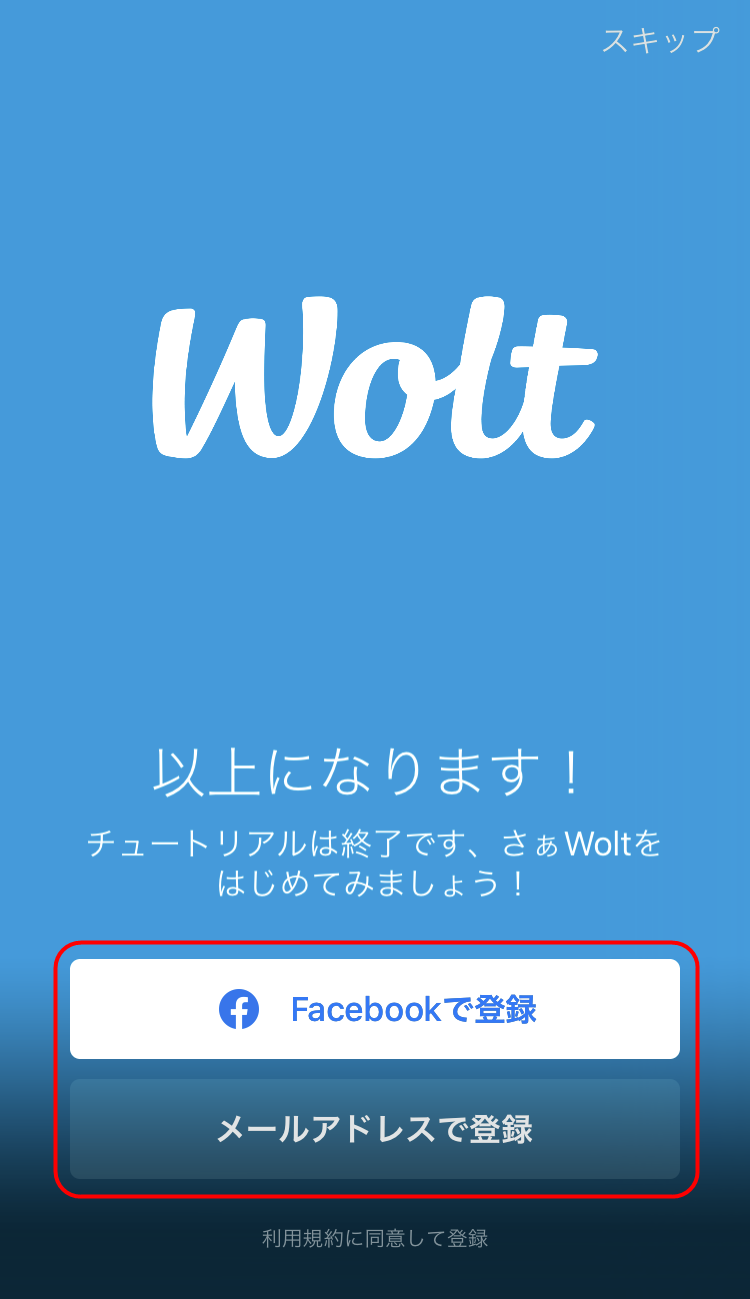
「ブラウザ」から「ユーザー登録」をした時と同様に、「Facebookで登録」するか、もしくは「メールアドレスで登録」するかの「選択画面」が表示されますので、「ユーザー登録」で利用したい方を選んで下さい。
今回は、「メールアドレスで登録」した時の、「ユーザー登録方法」を紹介していきます。
(※Facebookの方は、Facebookアカウントと連携させるだけなので、とても簡単です)
自分の「メールアドレス」を利用して、「ユーザー登録」をしたい人は、画面に表示された「メールアドレスで登録」ボタンを、タップして下さい。
「メールアドレスで登録」ボタンをタップすると、続けて「新規登録またはログイン」画面が表示されます。
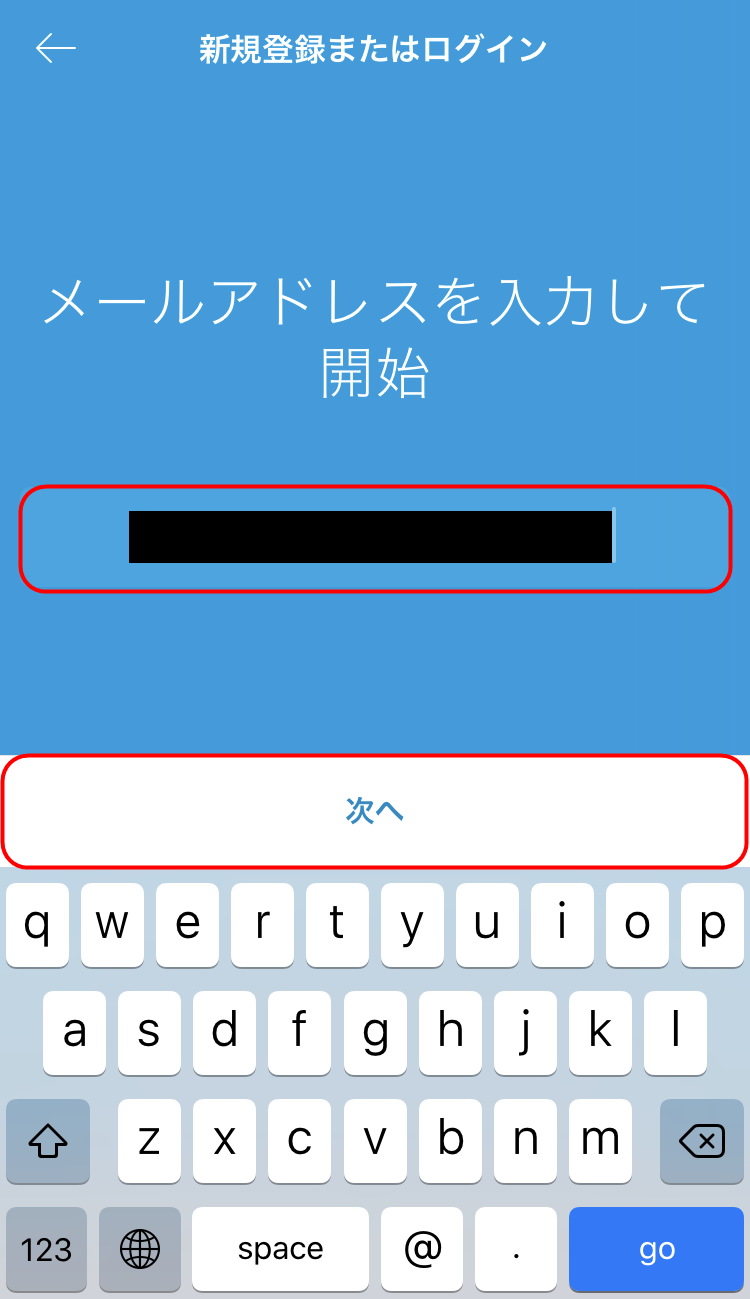
「新規登録またはログイン」画面が表示されたら、「メールアドレスを入力して開始」という欄に、ご自身の「メールアドレス」を入力して、画面下にある「次へ」ボタンをクリックして下さい。
「新規登録またはログイン」画面が表示されたら、「メールアドレスを入力して開始」という欄に、ご自身の「メールアドレス」を入力して、画面下にある「次へ」ボタンをクリックして下さい。
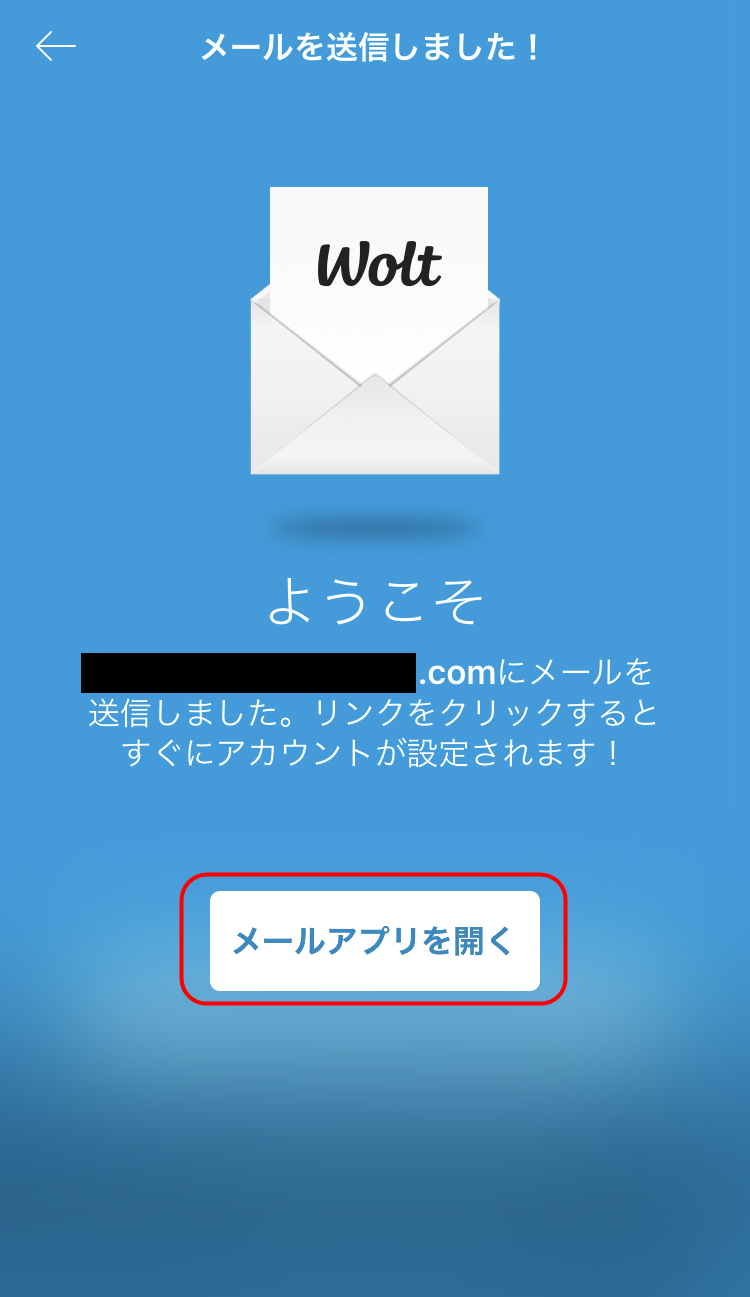
「次へ」ボタンをタップすると、入力した「メールアドレス」宛てに、「Wolt(ウォルト)」から「ユーザー登録のメール」が送られてきますので、入力した「メールアドレス」の「メールBOX」を開いて、「Wolt(ウォルト)」からの「メール」を確認して下さい。
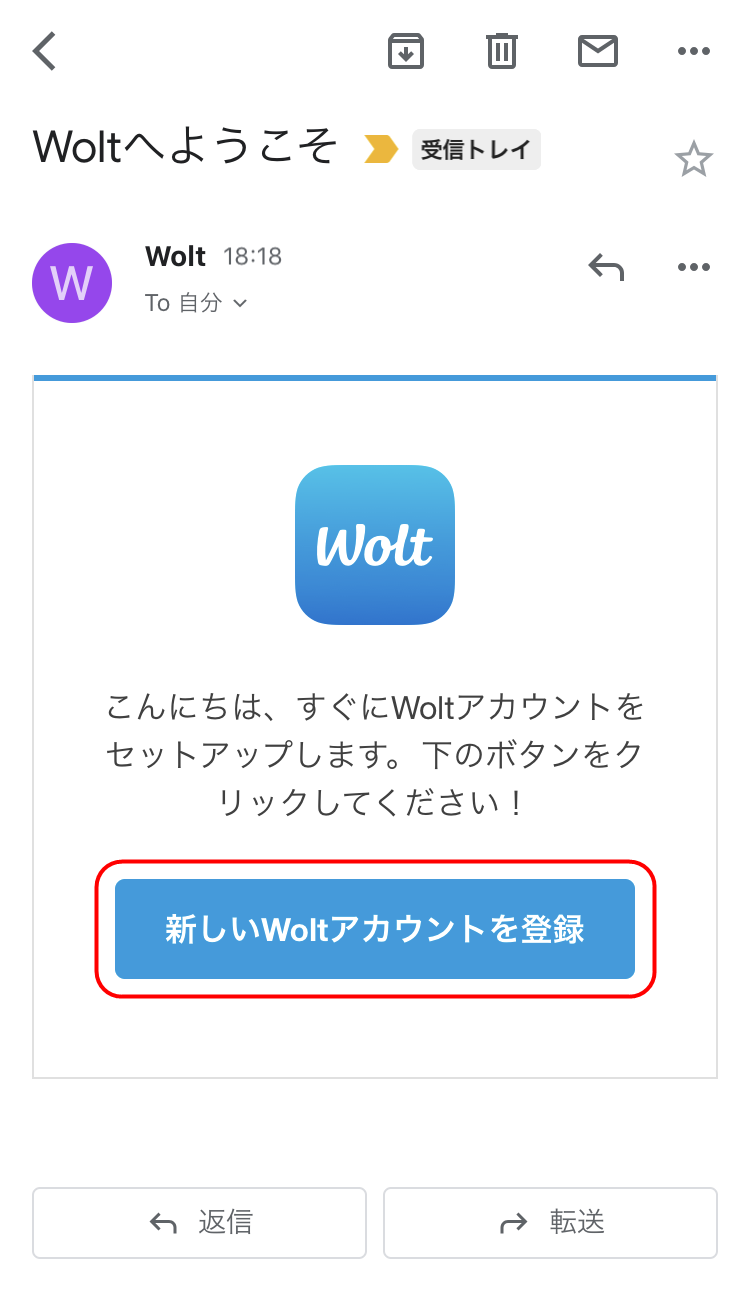
「Wolt(ウォルト)」から送られてくる「メール」を開くと、「メール本文」に、「新しいWoltアカウントを登録」というボタンが表示されていますので、この「ボタン」をタップして下さい。
「Wolt(ウォルト)」から送られてくる「メール」を開くと、「メール本文」に、「新しいWoltアカウントを登録」というボタンが表示されていますので、この「新しいWoltアカウントを登録」というボタンをタップして下さい。
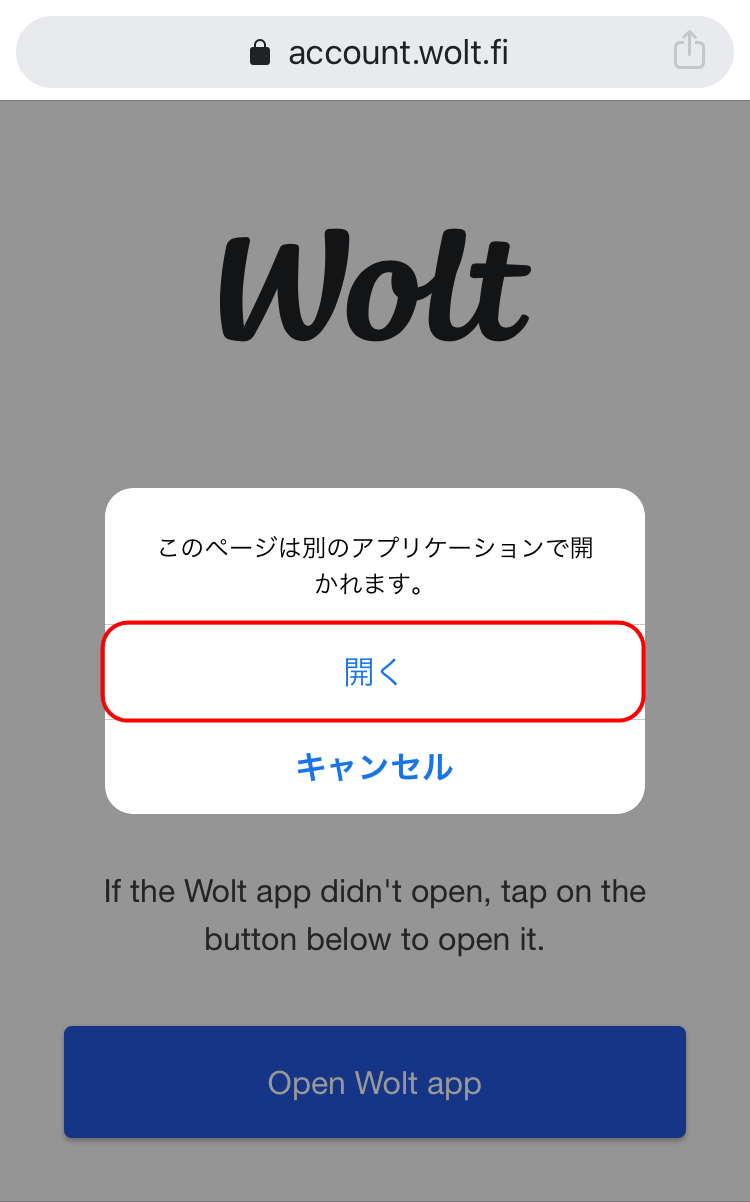
「新しいWoltアカウントを登録」というボタンをタップすると、「このページは別のアプリケーションで開かれます」というコマンドが表示されますので、そのまま「開く」をタップして下さい。
「開く」ボタンをタップすると、「プロフィール詳細」画面が表示されますので、「空欄」に「個人情報」を入力していって下さい。
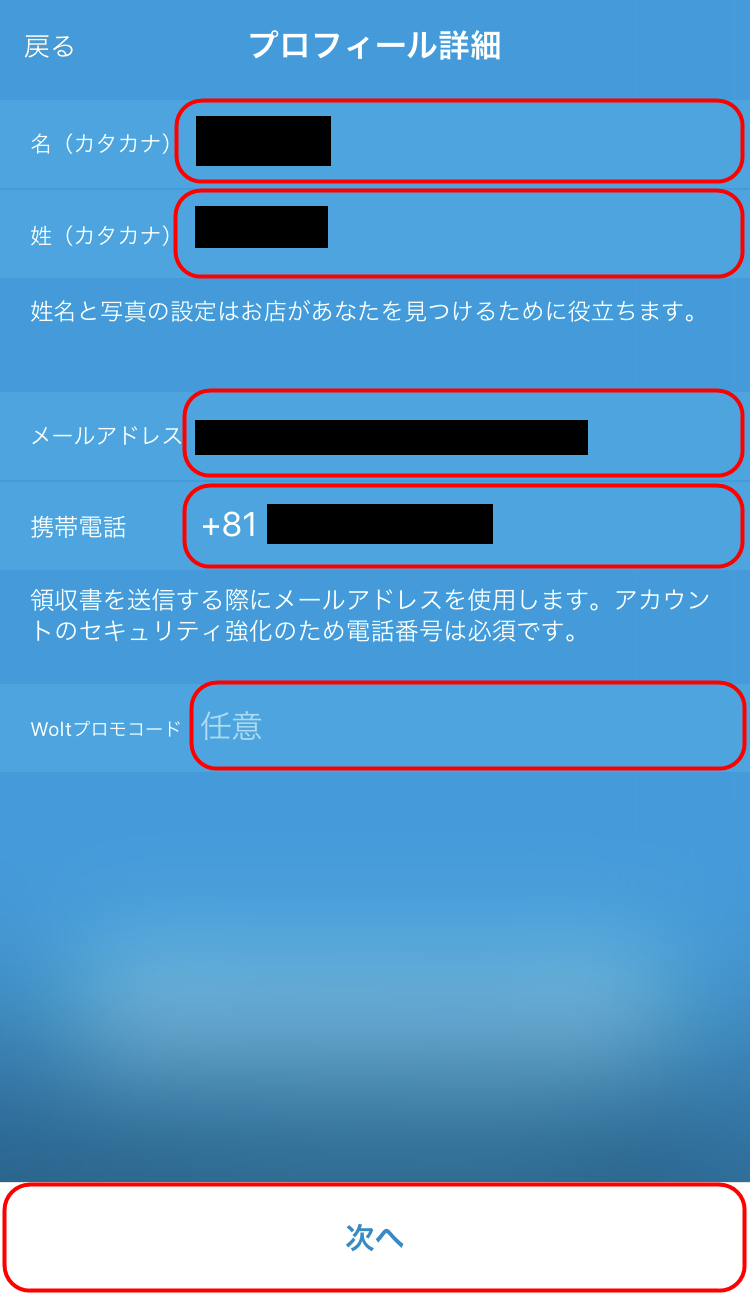
「開く」ボタンをタップすると、「プロフィール詳細」画面が表示されますので、「空欄」に「個人情報」を入力していって下さい。
「プロフィール詳細」画面の入力項目
| 名(カタカナ) | 名を「カタカナ」で入力して下さい |
|---|---|
| 姓(カタカナ) | 姓を「カタカナ」で入力して下さい |
| メールアドレス | 先ほど入力した「メールアドレス」が自動で入力されています |
| Woltを主に使用する国 | 「日本」を選択して下さい |
| 携帯電話番号 | 「携帯電話番号」を入力して下さい |
| Woltプロモコード |
「Woltプロモコード」を持っている人は、ここにプロモコードを入力して下さい。プロモコードを持っていない人は、空欄でも大丈夫ですが、 この「Woltプロモコード」欄に、 「RASUF」(全て大文字) と入力すると、「Woltを初めて利用する人限定」で、「750円割引のWoltクレジット」が手に入ります。 |
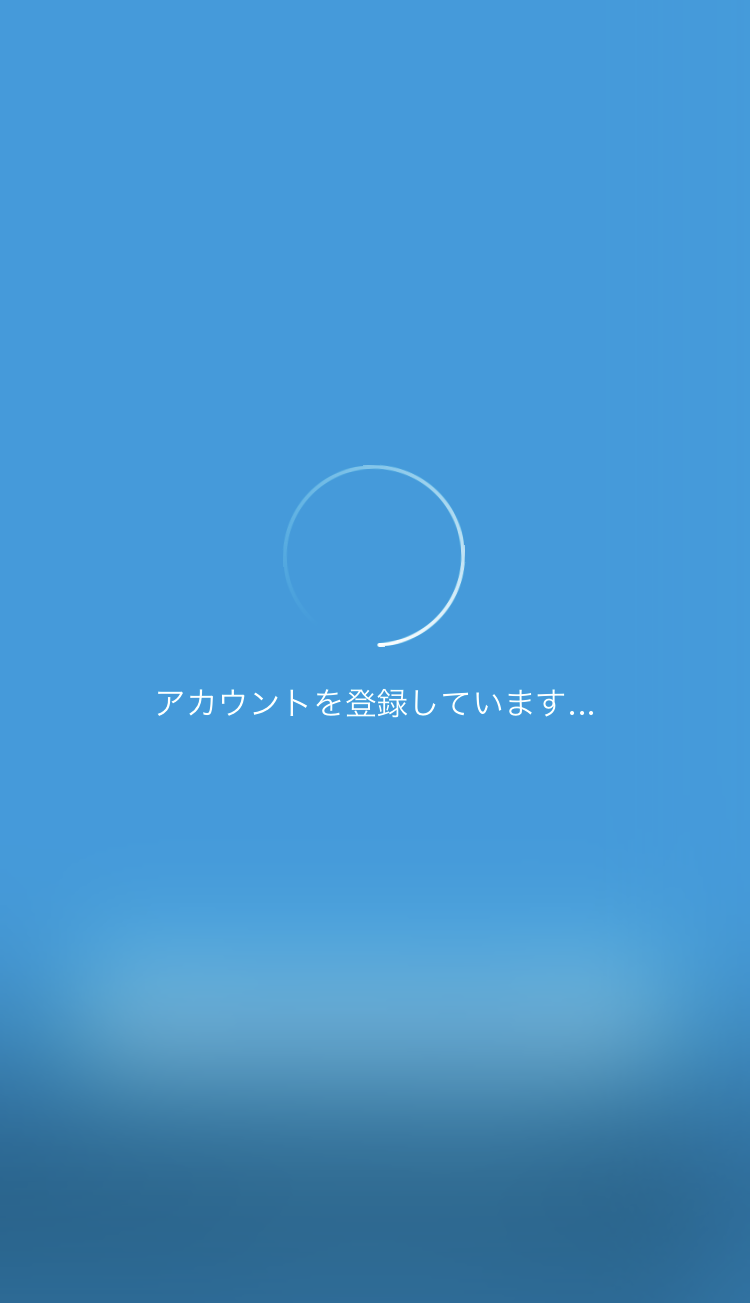
「プロフィール詳細」画面での「個人情報」の入力が完了すると、登録した「携帯電話番号」宛てに、「Wolt(ウォルト)」から「SMSメール」で「認証コード」が届きますので、確認してみて下さい。
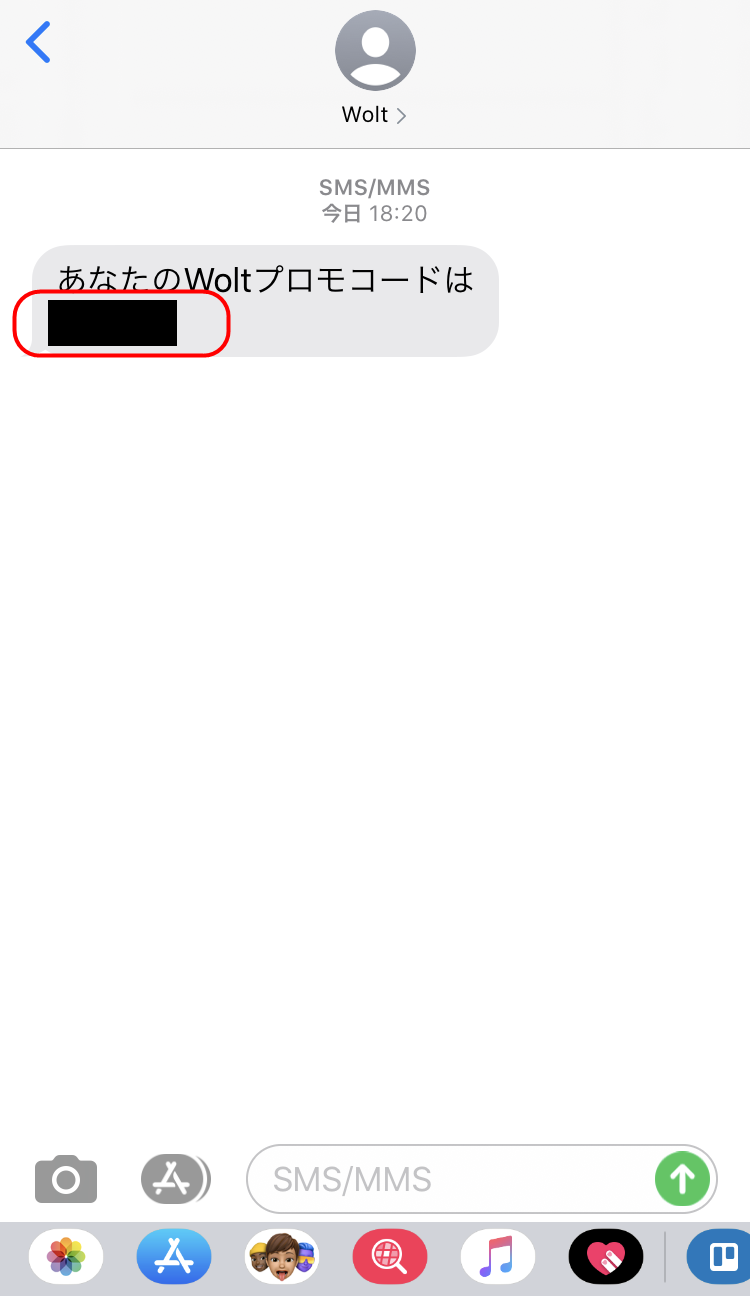
「プロフィール詳細」画面での「個人情報」の入力が完了すると、登録した「携帯電話番号」宛てに、「Wolt(ウォルト)」から「SMSメール」で「認証コード」が届きますので、確認してみて下さい。
「SMSメール」で送られてきた「認証コード」を、続けて表示される「アプリ」の画面に「入力」して下さい。
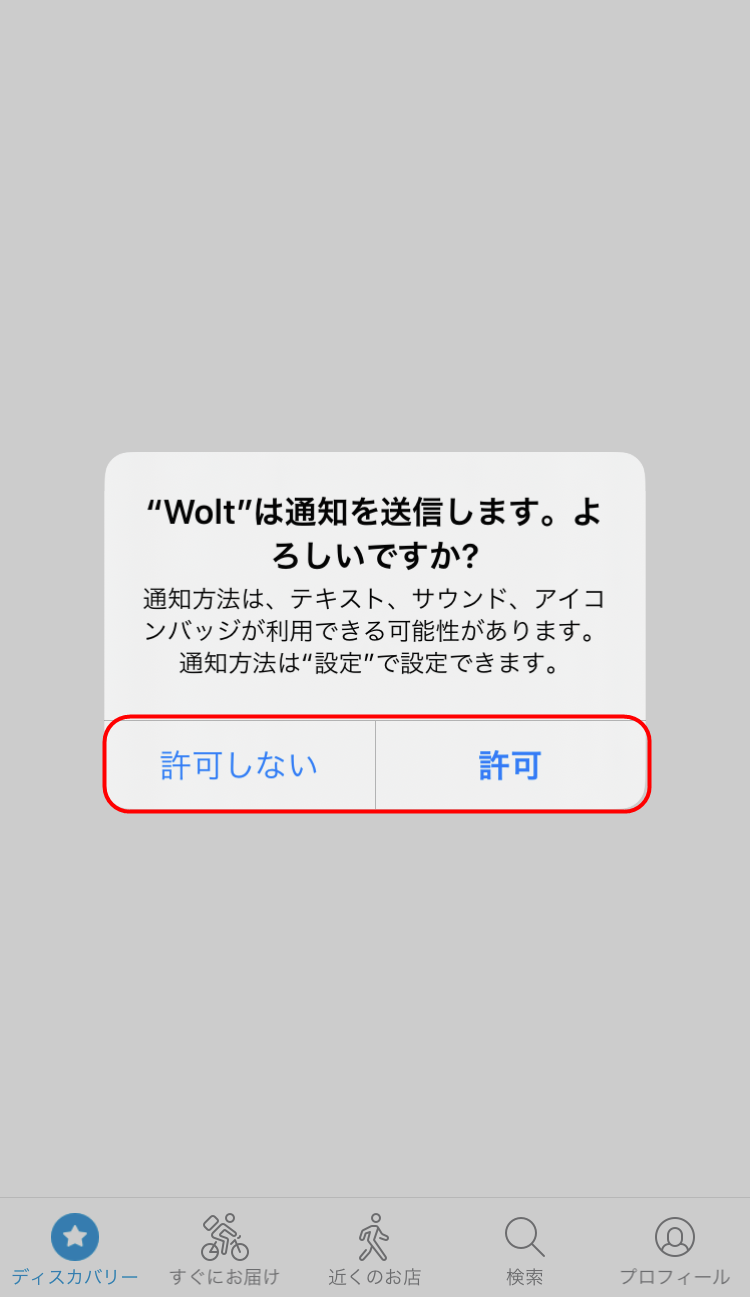
「認証コード」を入力すると、「通知を受けるか受けないか」のウィンドウが表示されますので、「許可」か「許可しない」のどちらかを選択して下さい。(※後からでも変更することは可能です)
「認証コード」を入力すると、「通知を受けるか受けないか」のウィンドウが表示されますので、「許可」か「許可しない」のどちらかを選択して下さい。(※後からでも変更することは可能です)
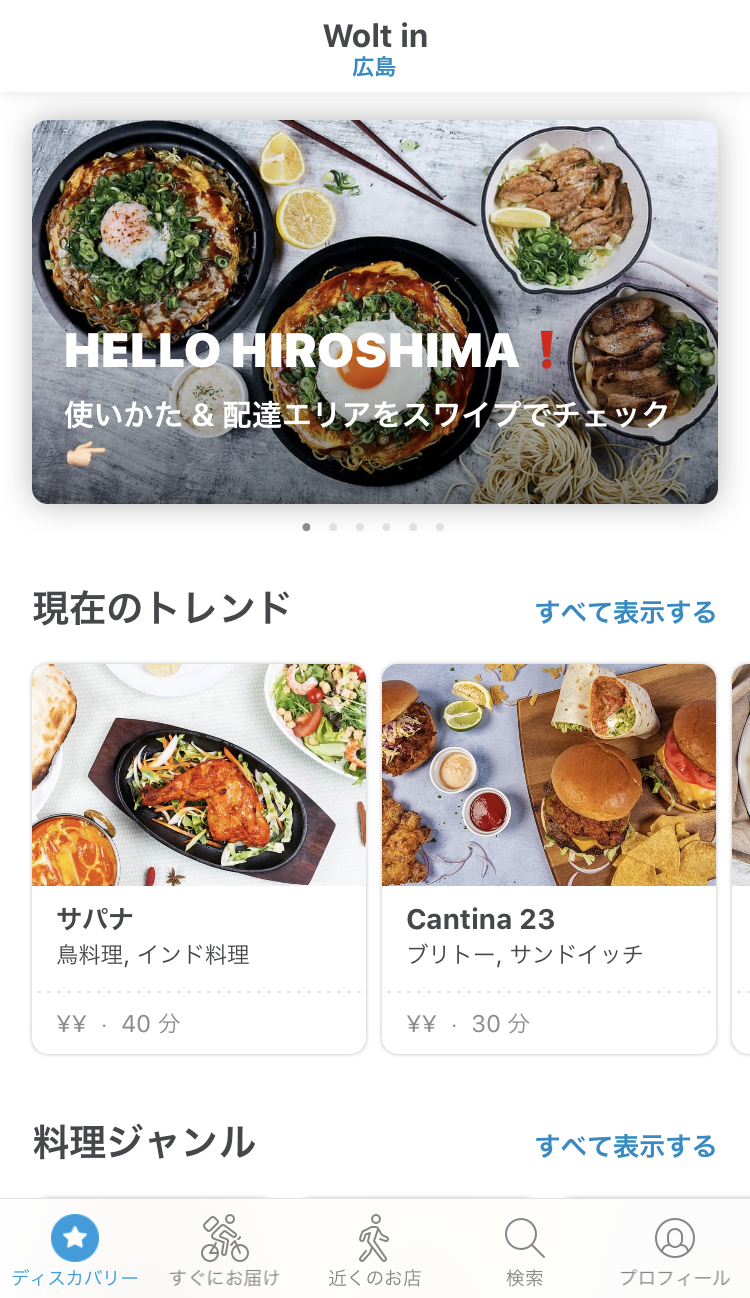
「通知設定」を選択すると、「Wolt(ウォルト)」の「ユーザー登録」は完了です。
「マイページ」に、既に「ログイン」した状態になっていますので、次は、実際に商品を注文するために必要な「配達先住所」と「支払い方法」を、「登録」していきましょう。
Wolt注文方法・頼み方|ウォルトのネット注文方法「支払い方法」と「配達先住所」を設定する
「Wolt(ウォルト)」の「注文者」としての「ユーザー登録」が完了したら、次は「商品」を注文するために必要な、「支払い方法」と「配達先住所」の「設定」を、済ませましょう。
ユーザー登録後に設定する項目
- 「支払い方法」を設定する
- 「配達先住所」を設定する
「商品」を注文するための設定である「支払い方法」と「配達先住所」を設定するために、「ユーザー登録」が完了した人は、「Wolt(ウォルト)」の「公式アプリ」から、「マイページ」に「ログイン」して下さい。
「支払い方法」の登録設定
まずは「支払い方法」の「設定のやり方」を、画像付きで説明していきます。
「Wolt(ウォルト)」の「公式アプリ」から「マイページ」に「ログイン」をすると、画面下の「メニュー」から「プロフィール」をタップして、「プロフィール画面」を表示させて下さい。
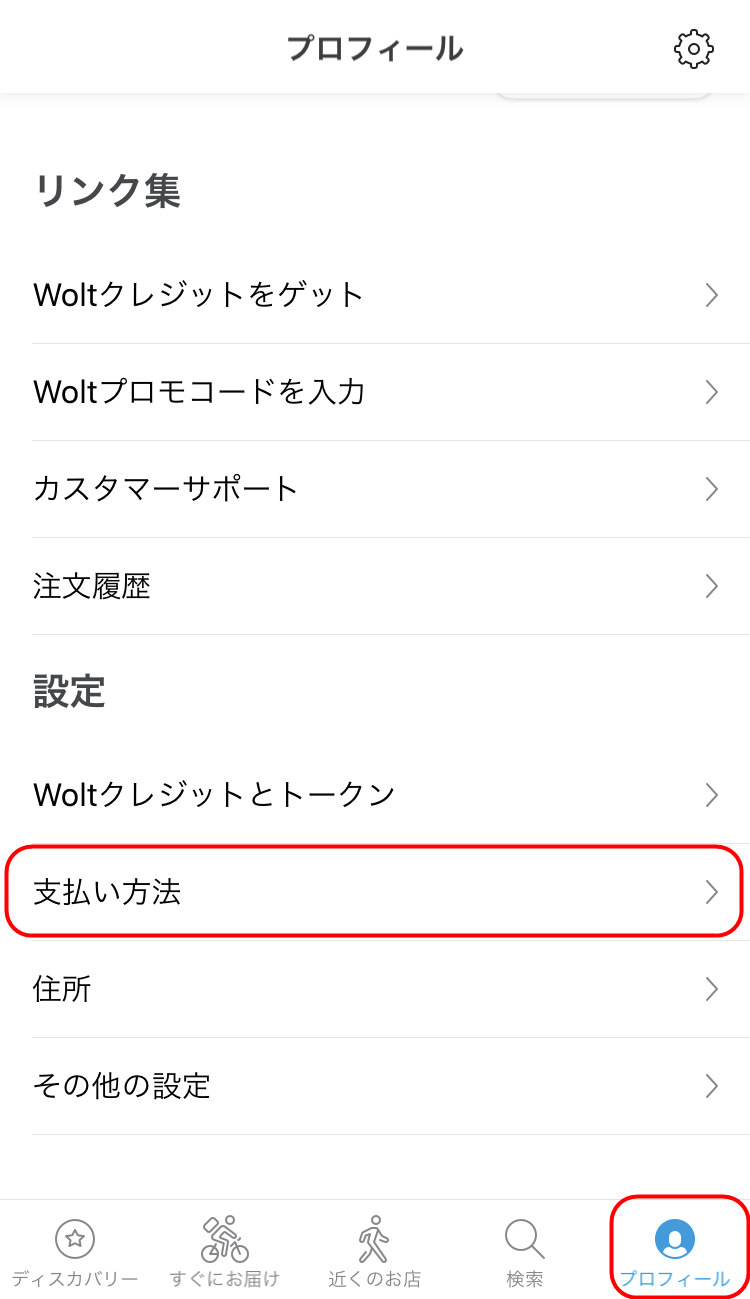
「プロフィール画面」が表示されたら、「設定」項目にある「支払い方法」をタップすると、「お支払い方法」の設定画面が表示されます。
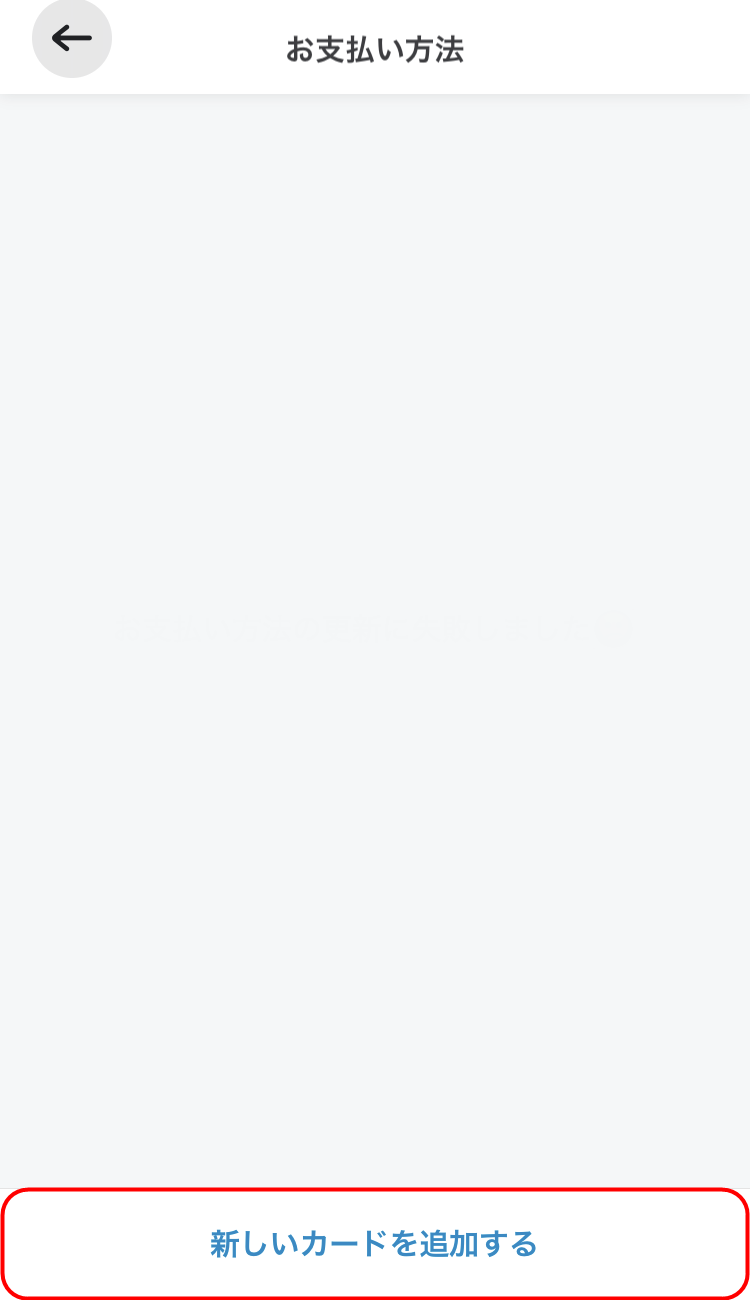
「お支払い方法」の設定画面が表示されたら、画面下にある「新しいカードを追加する」ボタンをタップして下さい。
「新しいカードを追加する」ボタンをタップすると、続けて「カードの追加」画面が表示されますので、「Wolt(ウォルト)」の「支払い方法」に追加したい「クレジットカード(クレカ)」もしくは「デビットカード」の情報を入力し、最後に「画面下」にある「カードの追加」ボタンをタップして下さい。
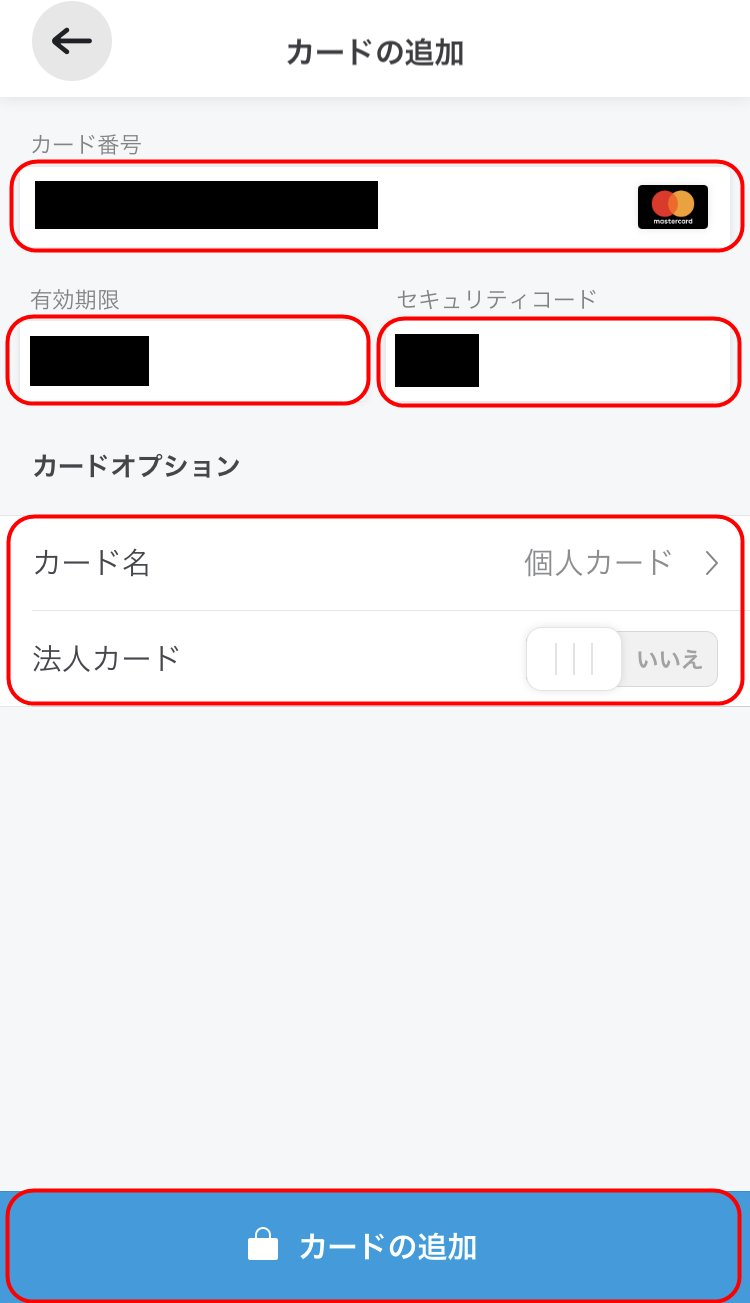
| カード番号 | 「クレジットカード(クレカ)」または「デビットカード」の「カード番号」を入力して下さい。 |
|---|---|
| 有効期限 | 「カード」の「有効期限」を入力して下さい。 |
| セキュリティコード | 「カードの裏面」に書いてある「セキュリティコード」を入力して下さい。 |
| カード名 | 「Wolt(ウォルト)」の一覧名に表示される「カードの名前」です。(※個人カード、法人カードなど、分かりやすい名前を付けておきましょう) |
| 法人カード | 登録したいカードが「法人カード」の場合は、この「スイッチ」を「はい」に設定して下さい。 |
画面下の「カードの追加」ボタンをタップすると、入力した「カード情報」が、「Wolt(ウォルト)」の「支払い方法」に追加されます。
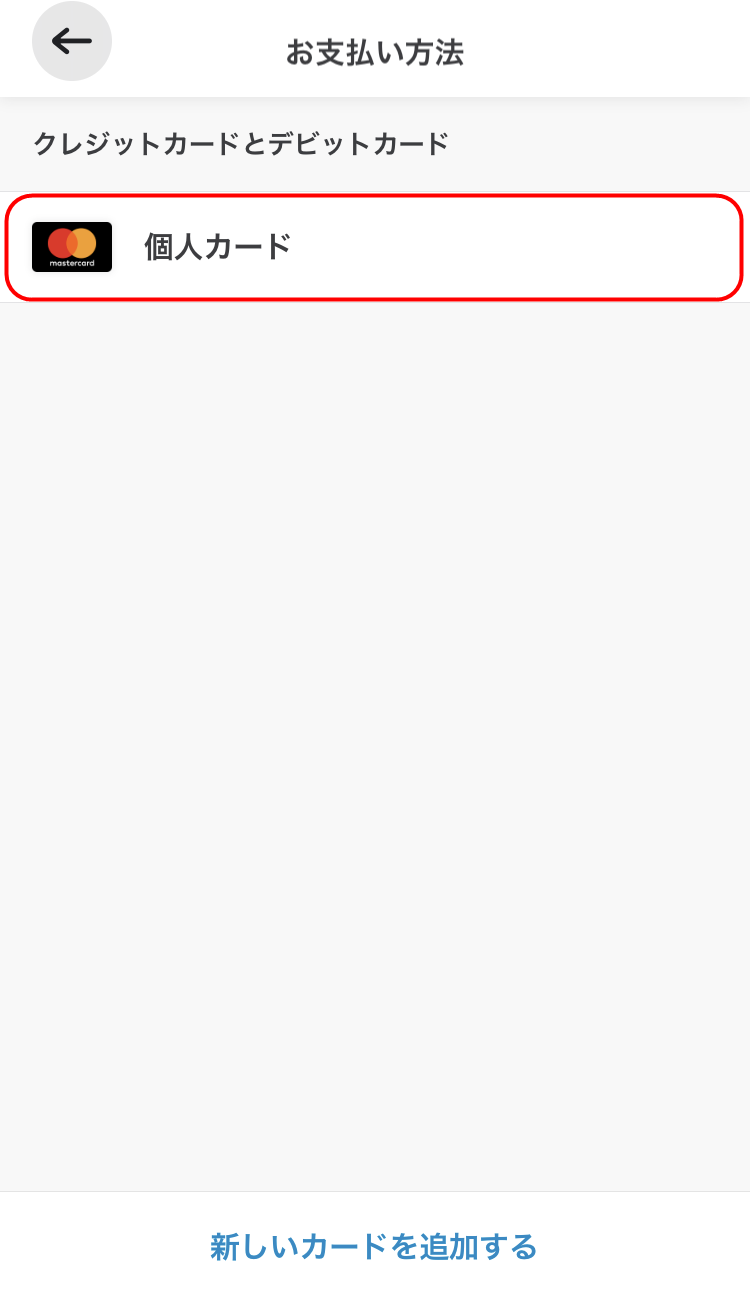
これで、「Wolt(ウォルト)」の「マイアカウント」への「支払い方法」の追加は、完了です。
「配達先住所」の登録設定
次は、「配達先住所」の設定方法を、画像付きで説明していきます。
「支払い方法」の設定と同じように、「Wolt(ウォルト)」の「公式アプリ」の画面下にある「メニュー」から「プロフィール」をタップして、「設定」項目にある「住所」を、続けてタップして下さい。
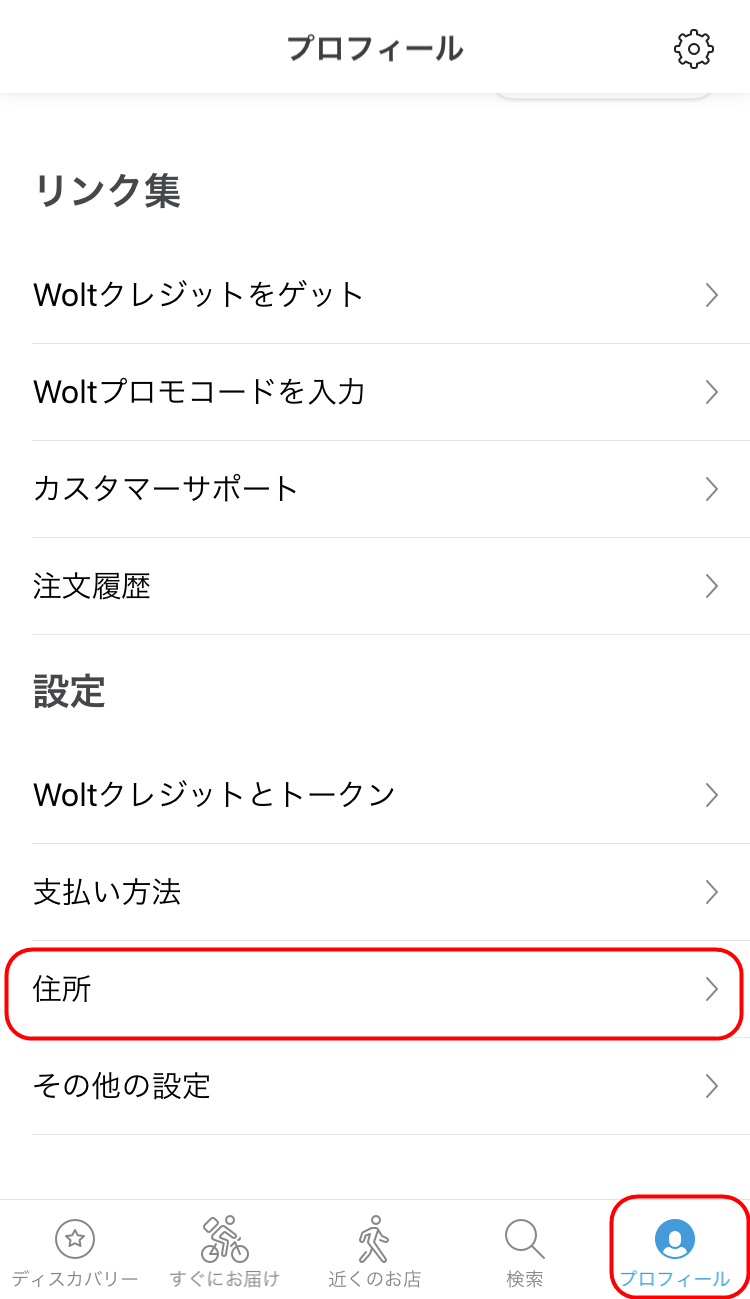
「支払い方法」の設定と同じように、「Wolt(ウォルト)」の「公式アプリ」の画面下にある「メニュー」から「プロフィール」をタップして、「設定」項目にある「住所」を、続けてタップして下さい。
「設定」項目にある「住所」をタップすると、「あなたの住所」という画面が表示されますので、その画面の下にある「新しい住所を追加」をタップして下さい。
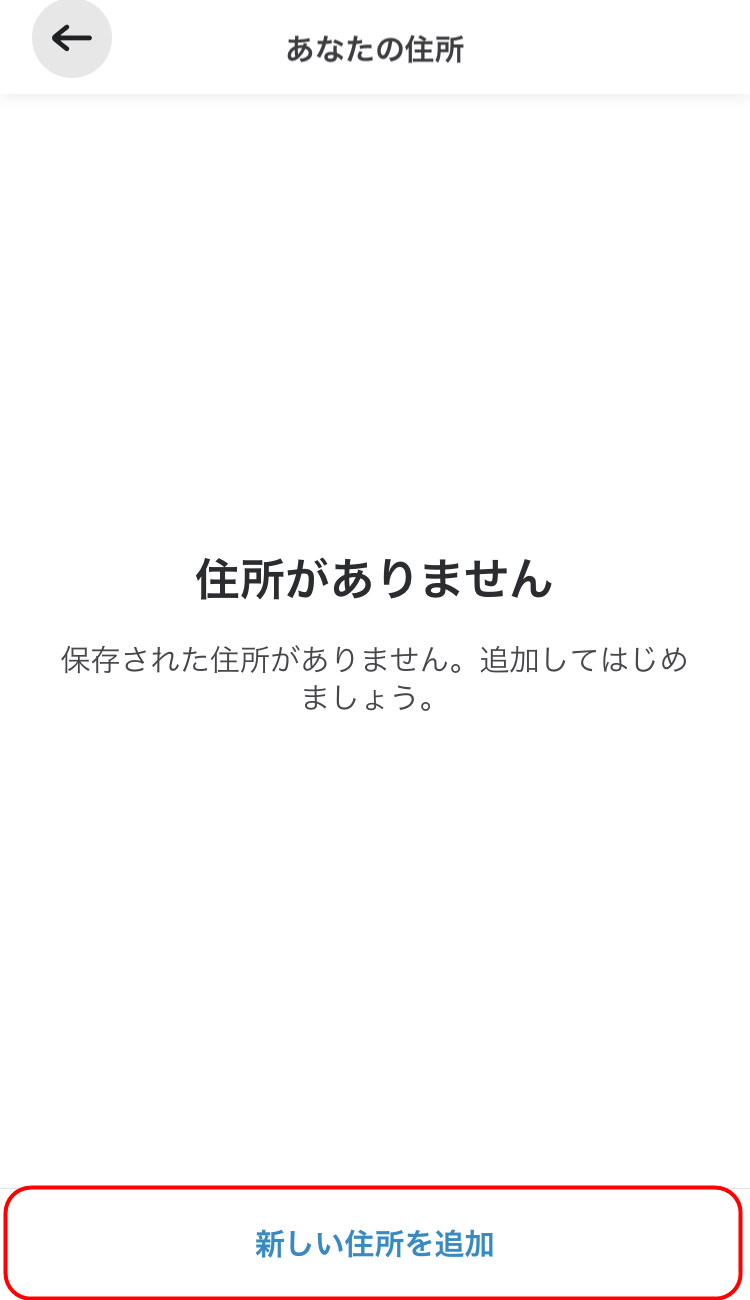
「新しい住所を追加」をタップすると、「Wolt(ウォルト)」に追加したい「住所」の「入力欄」が表示されますので、「配達先住所」として登録したい「住所の詳細」を、入力して下さい。
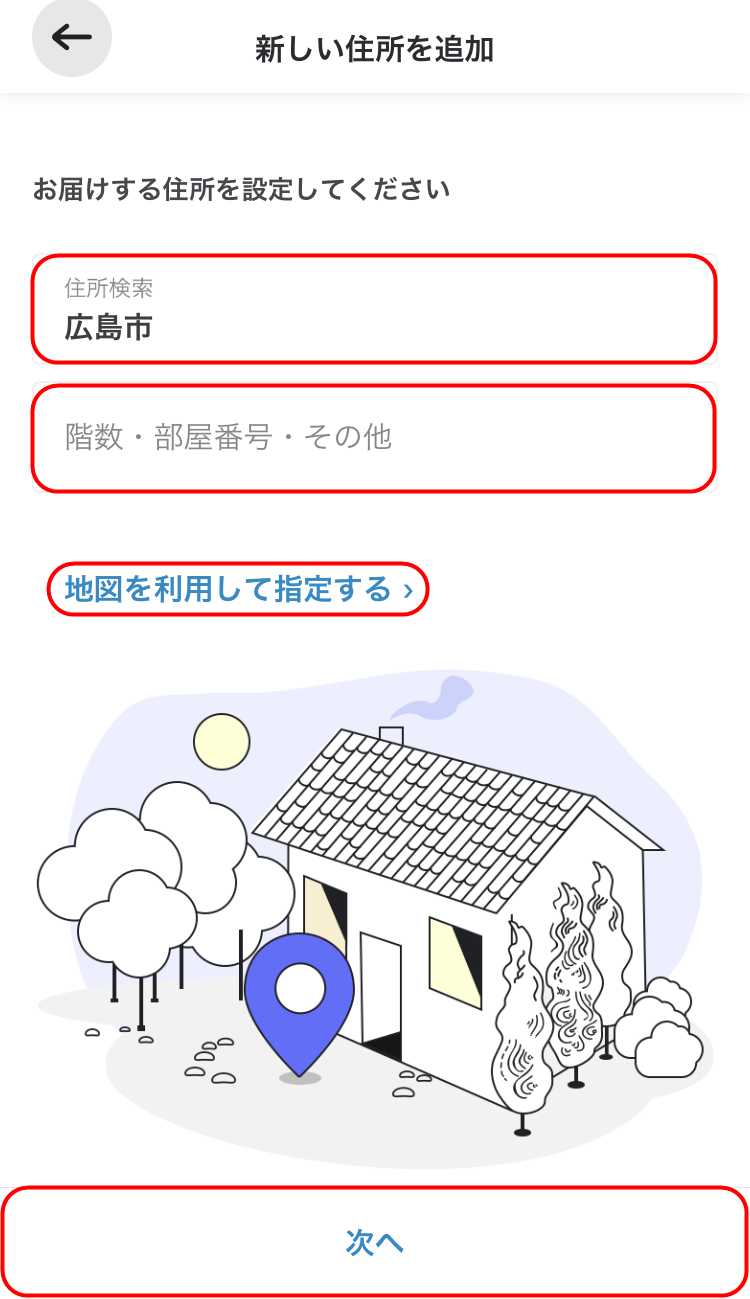
| 住所検索 | 「配達先住所」として登録したい「住所の詳細」を、「マンション名」まで入力して下さい。 |
|---|---|
| 階数・部屋番号・その他 | 「登録したい住所」が「マンション」や「アパート」の場合は、「階数」「部屋番号」などを、こちらの入力欄に記載して下さい。 |
また、「地図を利用して指定する」をタップすると、表示された「地図」から、「住所」を指定することも出来ますので、入力が邪魔くさい人は、試してみて下さい。
「住所の詳細」が入力できたら、画面下にある「次へ」ボタンをタップしてください。
「次へ」ボタンをタップすると、次は「住所のオプション」画面が表示されますので、「その他オプション」項目を、「入力・選択」していきましょう。
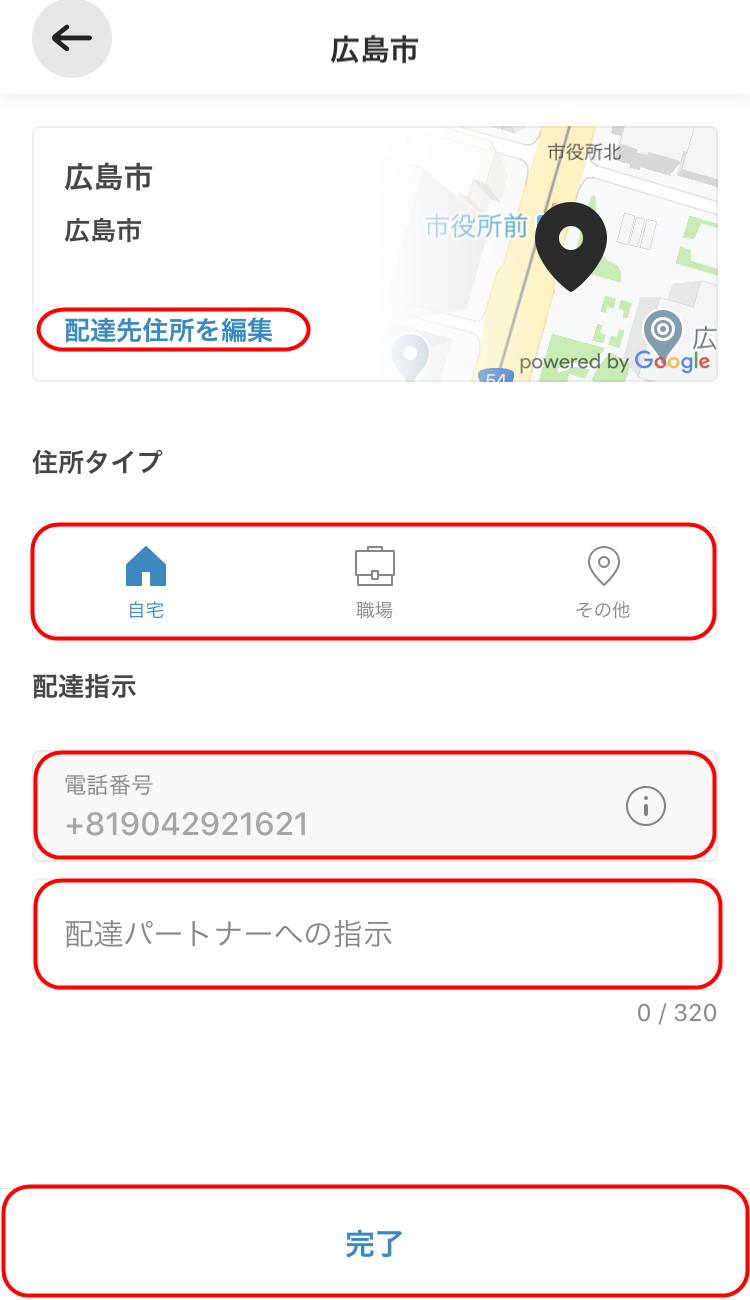
| 住所タイプ | 「住所タイプ」を「自宅」「職場」「その他」から選択できますので、相応しい「住所タイプ」を選択して下さい。 |
|---|---|
| 電話番号(配達指示) | 「電話番号」欄には、「携帯電話番号」を入力して下さい。ここは、「配達パートナー」から連絡があった場合に、いつでも取れる「電話番号」や「配達パートナー」へ「自分から電話をする時の電話番号」を登録しておきましょう。 |
| 配達パートナーへの指示(配達指示) | 「配達パートナー」への指示がある場合は、この欄に入力しておきましょう。例:「マンションの玄関前に着きましたら、部屋番号のインターホンを鳴らしてください。マンションの玄関共有部分まで、商品を取りに伺います。」など。 |
「住所のオプション」画面で、入力が出来たら、最後に「画面下」にある「完了」ボタンをタップしてください。
「完了」ボタンをタップすると、「新しい住所」が「Wolt(ウォルト)」に登録完了となります。
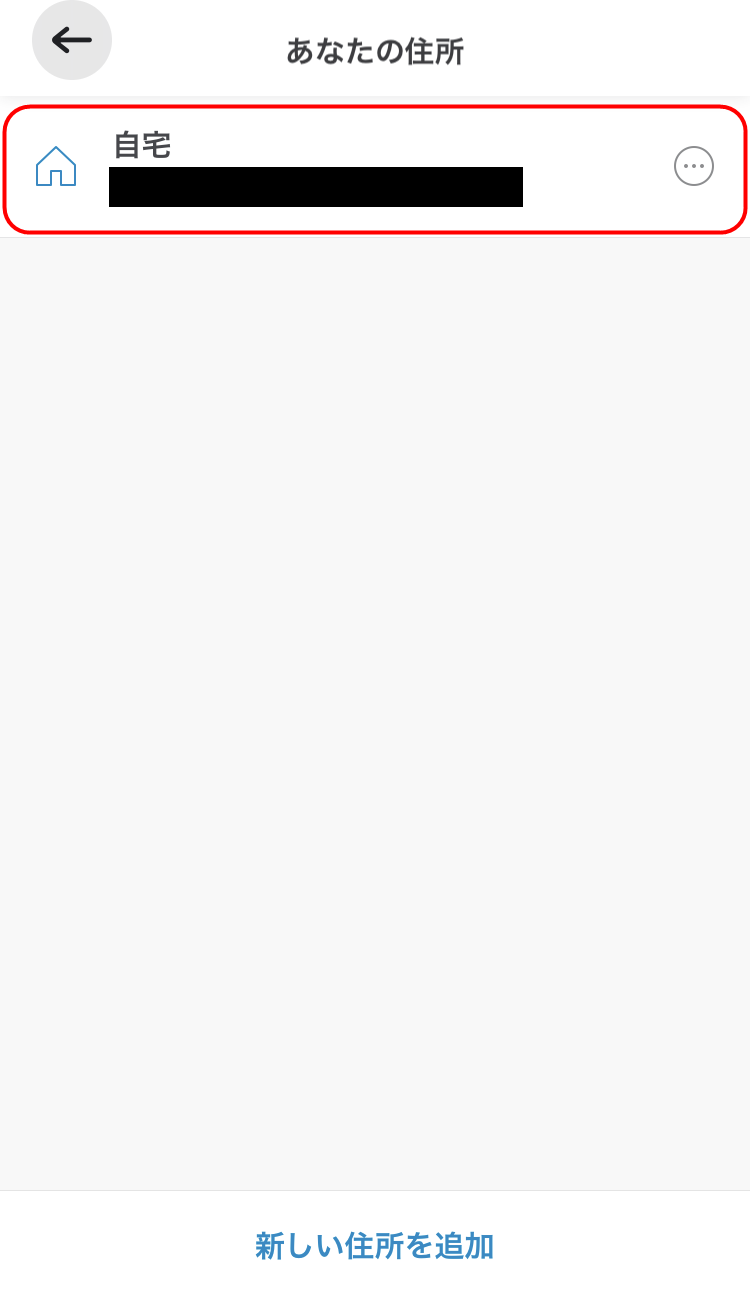
これで「配達先住所」の登録も完了です。
「支払い方法」と「配達先住所」の「2つ」が登録できた人は、いよいよ「Wolt(ウォルト)」の「注文者」として、実際に「商品の注文」をしていきましょう。
Wolt注文方法・頼み方|ウォルトの商品注文方法・頼み方
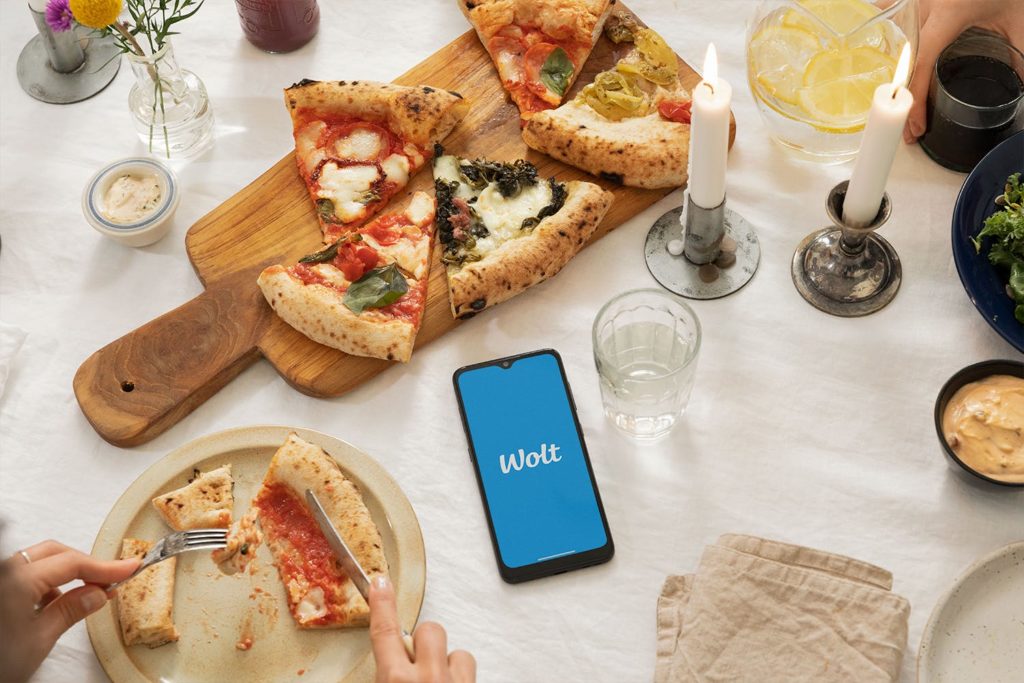
「Wolt(ウォルト)」の「プラットフォーム」を利用して、「商品の注文(出前)」をする場合は、以下の「3ステップ」で、「商品」を注文することが可能です。
Wolt(ウォルト)商品の注文方法・頼み方
- お店を選ぶ
- 料理(食事)を選ぶ
- 注文内容を確認し、確定する(支払いは登録したカードから自動で行われます)
①お店を選ぶ
「Wolt(ウォルト)」では、「料理のジャンル」や「評価の高いお店」など、様々な「カテゴリー」から、「お店を探したり、メニューを決めたり」することが可能です。
「Wolt(ウォルト)」の「公式アプリ」や「公式サイト」では、「料理の内容」や「メニューの写真」も、非常に分かりやすく並べられていますので、あなたの「直感」に従って、「お店」や「メニュー」を選びましょう。
「Wolt(ウォルト)」の「公式アプリ」の画面下には、以下のような「メニュー」が表示されています。
Wolt公式アプリの画面下部にある「メニュー」
| メニューの項目 | 項目の内容 |
|---|---|
| ディスカバリー | 「ディスカバリー」をタップすると、「料理のジャンル」「Woltおすすめ」「ニューオープン」「現在のトレンド」「評価の高いお店」「お得なお店」「お気に入り」など、様々なカテゴリーから、お店を探すことが出来ます。 |
| すぐにお届け | 早く商品を届けて欲しい人は、「すぐにお届け」をタップすると、すぐに商品を届けてくれる「お店」をマッチングして表示してくれます。 |
| 近くのお店 | 「近くのお店」をタップすると、あなたのスマホの「位置情報」から、「現在地に近いお店」をマッチングして表示してくれます。「テイクアウト」出来そうなお店を探す時に、便利です。 |
| 検索 | 「検索」をタップすると、「検索窓」が表示され、「商品名」「料理のジャンル」「お店の名前」などで、検索をすることが出来ます。 |
| プロフィール | 「プロフィール」をタップすると、「あなたのプロフィール画面」が表示されます。「お気に入り」の閲覧や、「Woltクレジットコードの入手」「Woltプロモコードの入力」「カスタマーサポートへの連絡」「注文履歴の確認」「支払い方法・配達先住所・その他の設定」などの登録・変更も可能です。 |
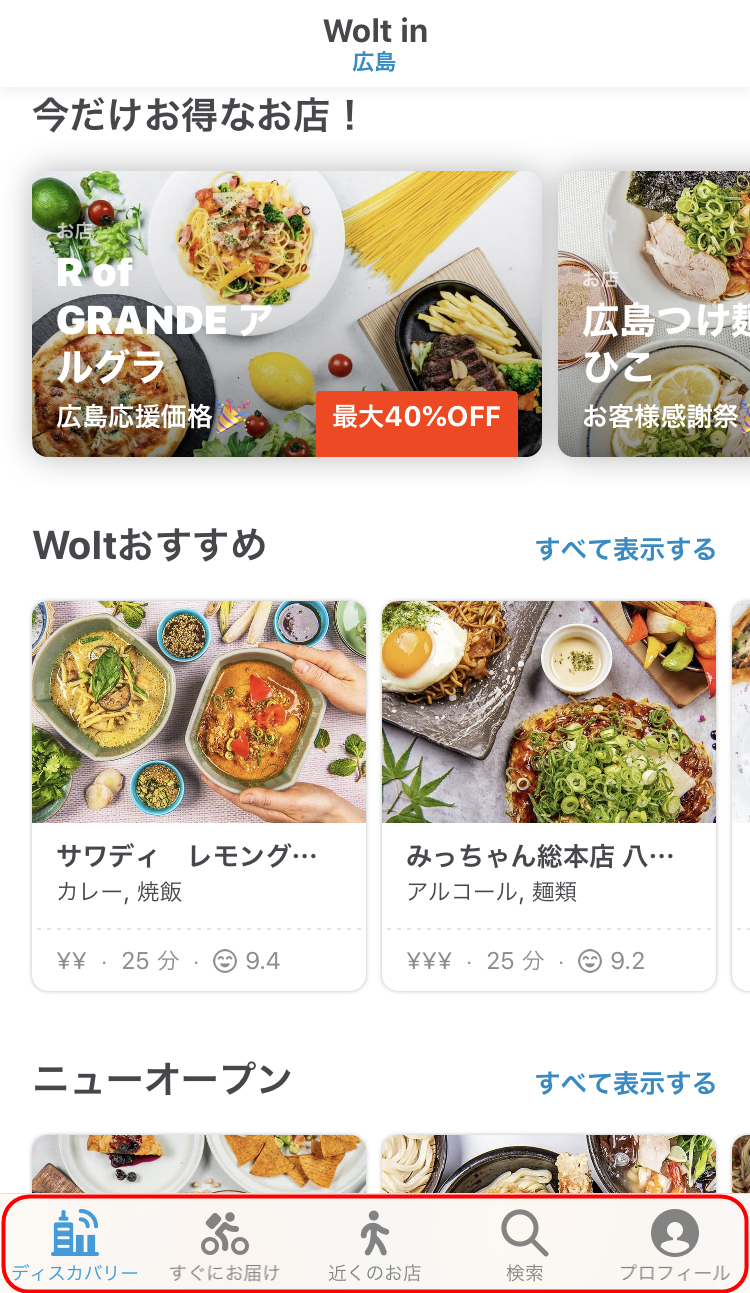
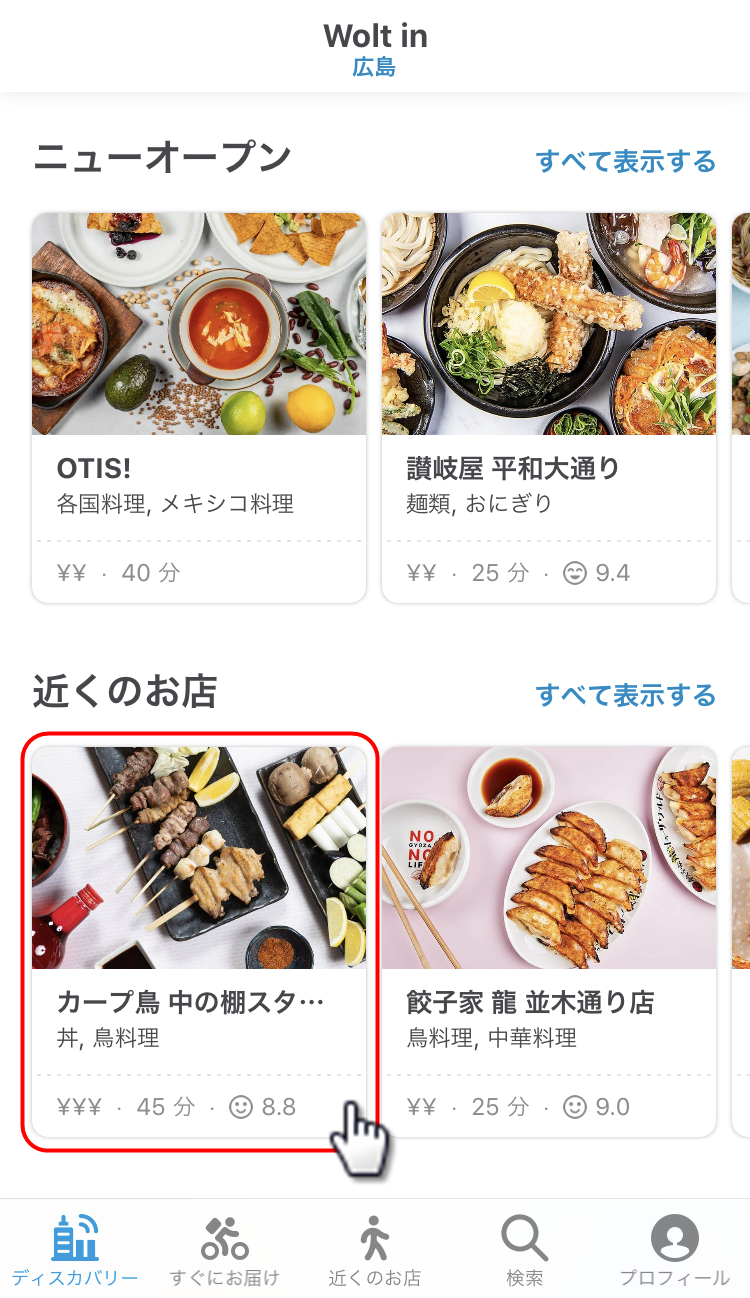
試しに、お店をどれか「1つ」選んで、タップしてみましょう。
「Wolt(ウォルト)」では、「商品」を注文する際に、「商品代金」とは別に「配送料(配達料)」が取られますが、「お店から配達先住所までの距離」が「1.5km以内」であれば、「配送料(配達料)」は「199円(+0.5km毎に50円の配送料が追加されます)」で、商品を届けてくれる「仕組み」となっています。
「お店」をタップすると、そのお店の「詳細画面」が表示されます。
「店舗名」の横にある「ハート」マークをタップすると、その「お店」が「お気に入り」に追加されますので、「お気に入り」に追加して、後でゆっくりチェックしたいお店があれば、この「ハート」マークをタップしておきましょう。
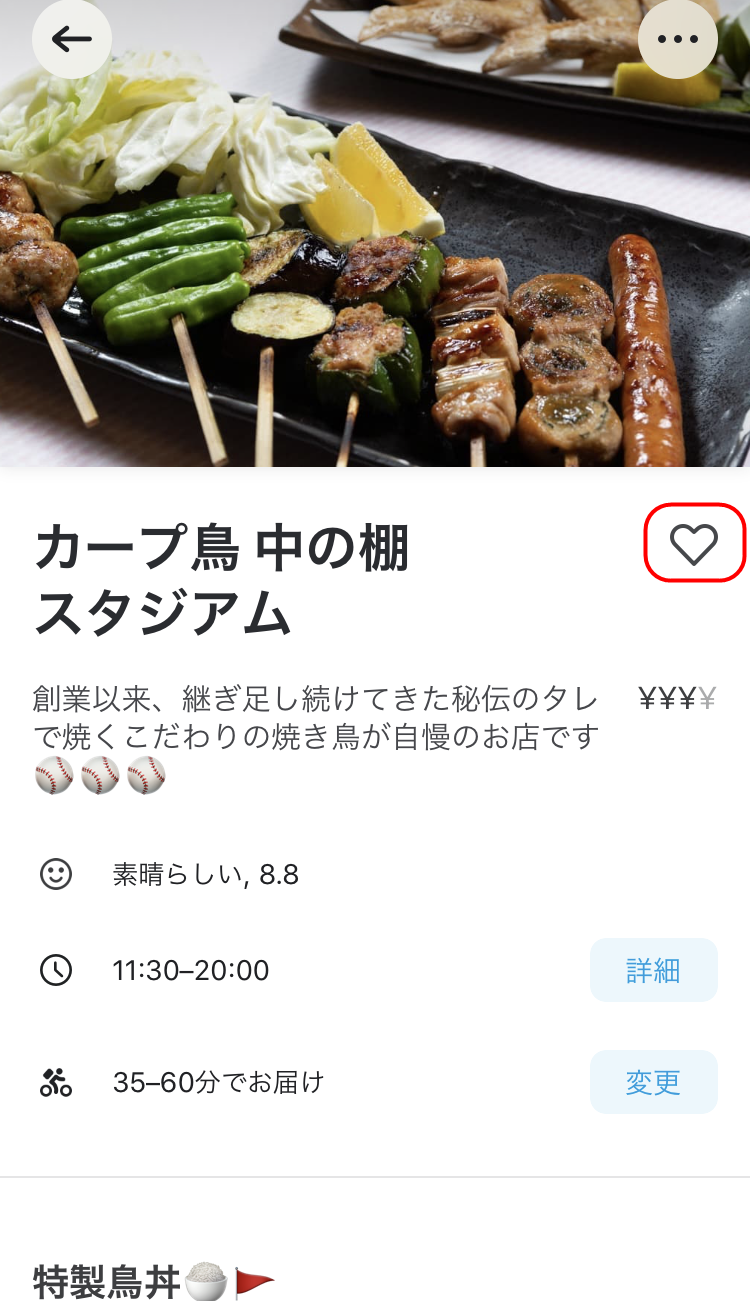
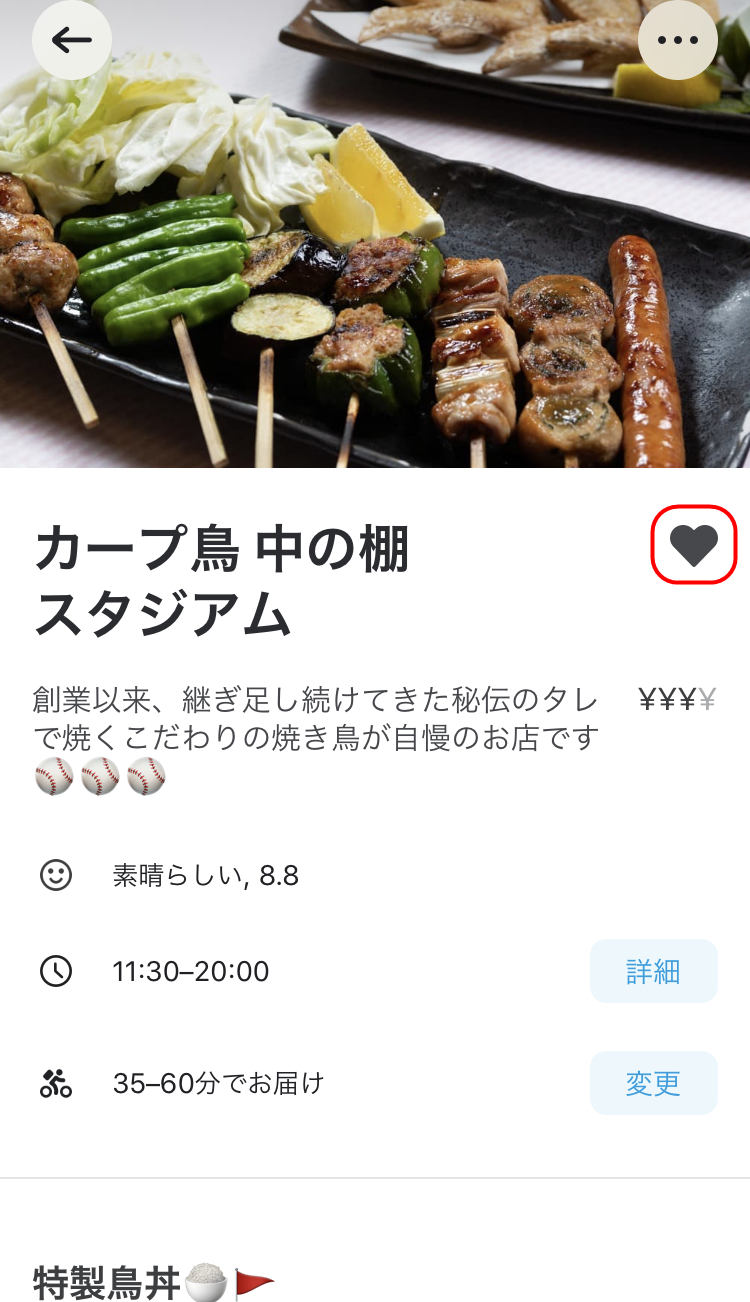
「ハート」マークが「白色」から「黒色」に変わったら、「お気に入り」への登録は完了となります。
次は、「注文可能時間」の横にある「詳細」ボタンをタップしてみましょう。
「注文可能時間」の横にある「詳細」ボタンをタップしてみると、「お店の場所」や「Woltの中での営業時間」が表示されます。
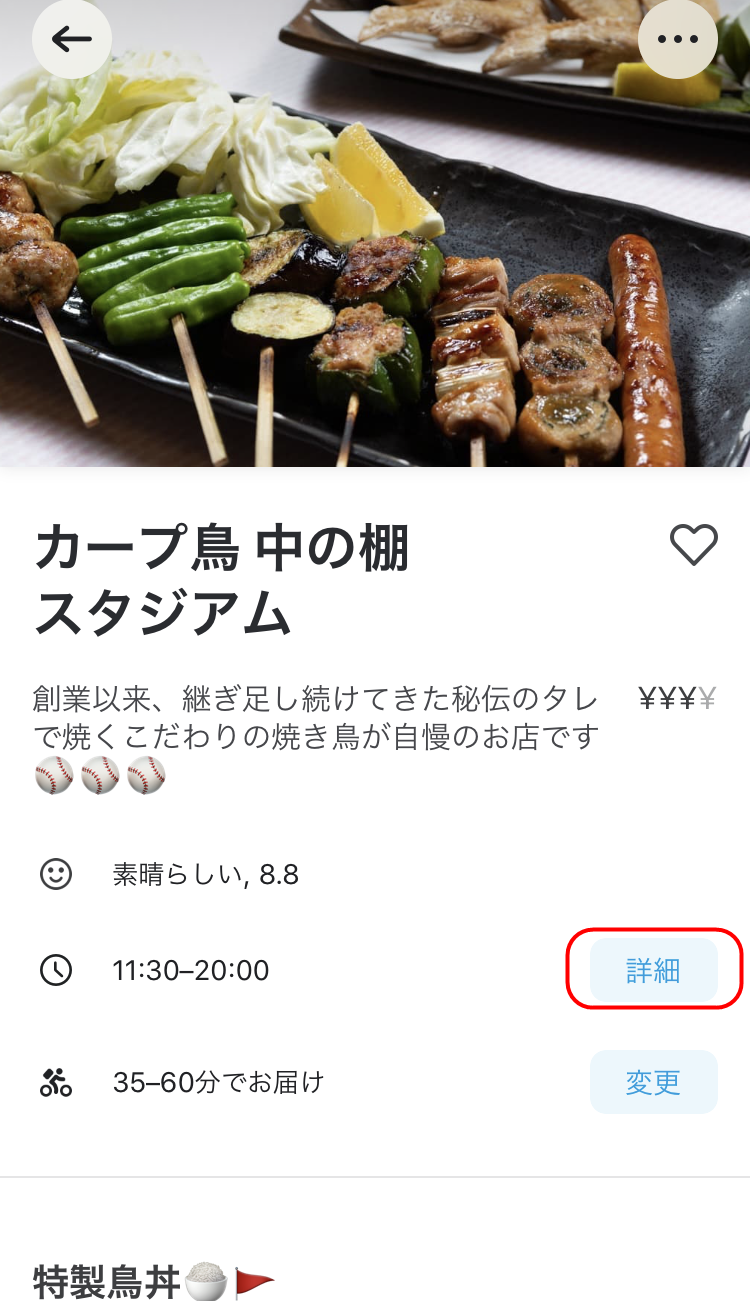
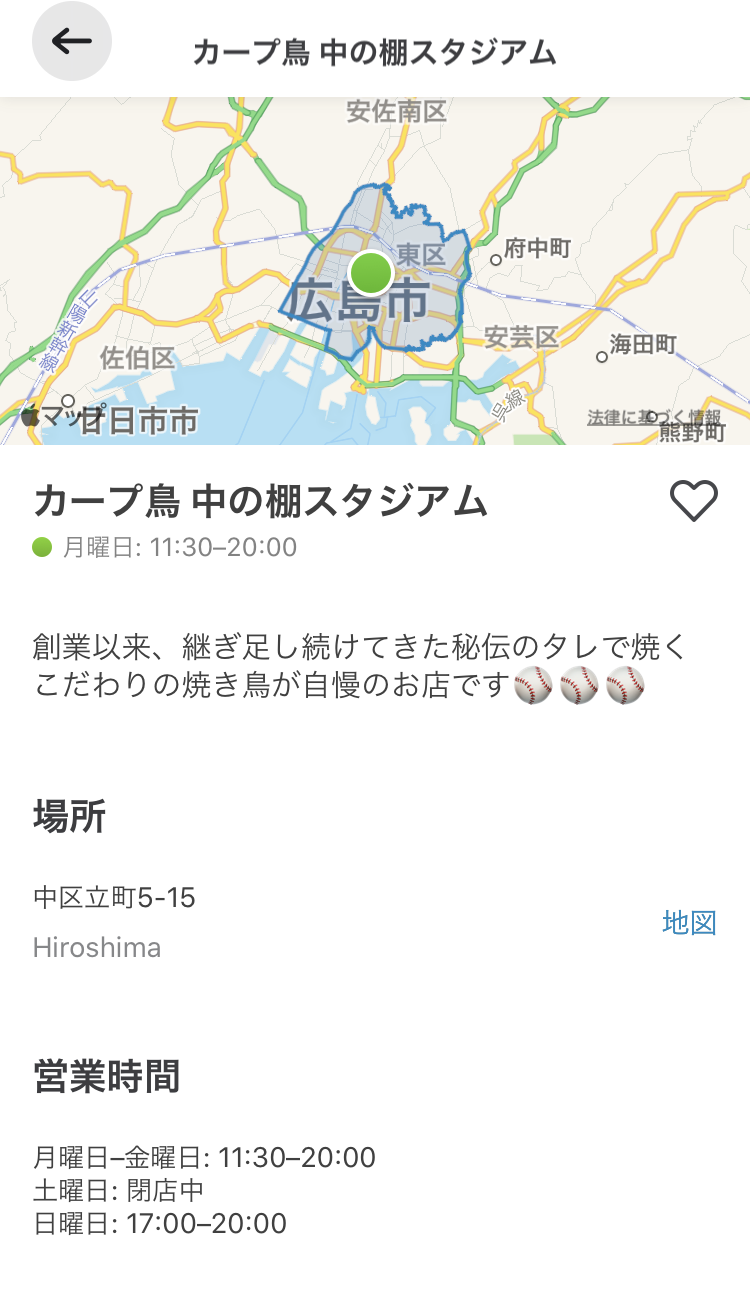
この画面には、「配達までの時間」の目安が記載されています。
「配達までの目安時間」の横にある「変更」ボタンをタップすると、「注文詳細」画面が表示され、そのお店で利用できる「配達方法」が確認し、変更することも可能となっております。
また、「今すぐ注文」と「予約注文」などの「注文時間の設定」を変更することも出来ます。
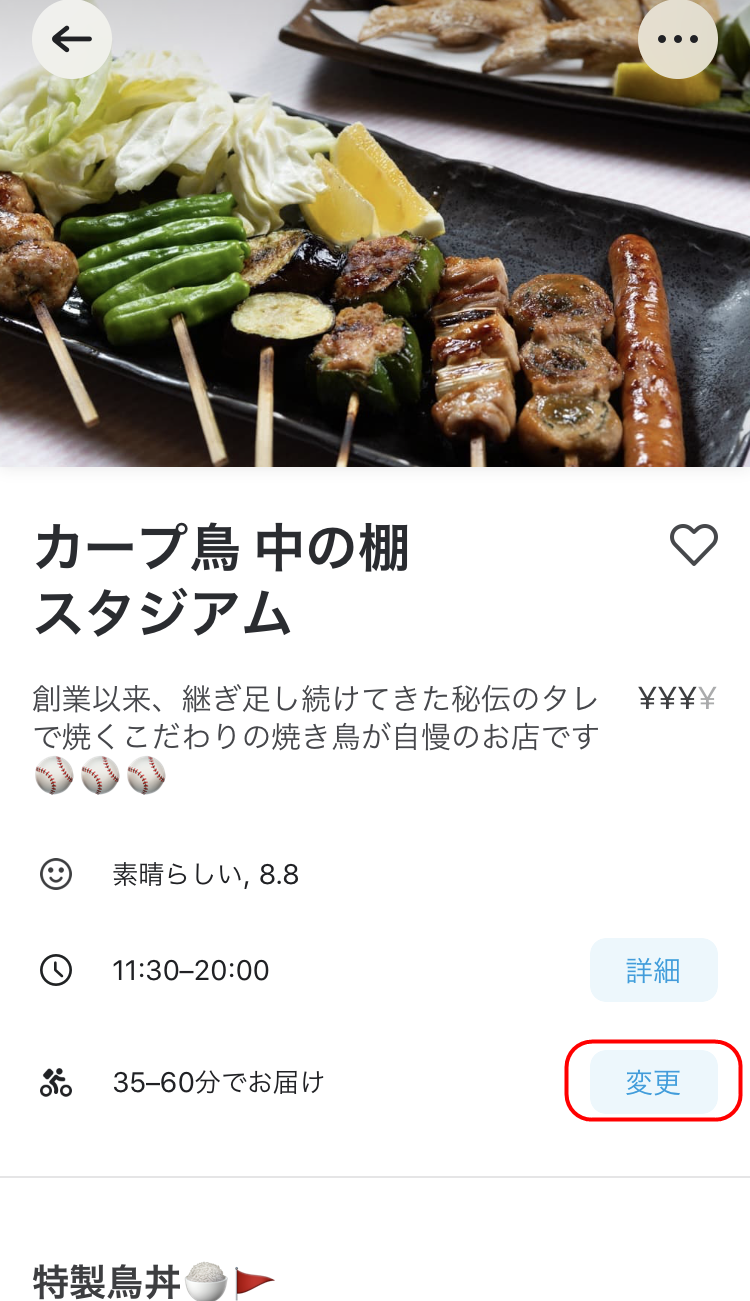
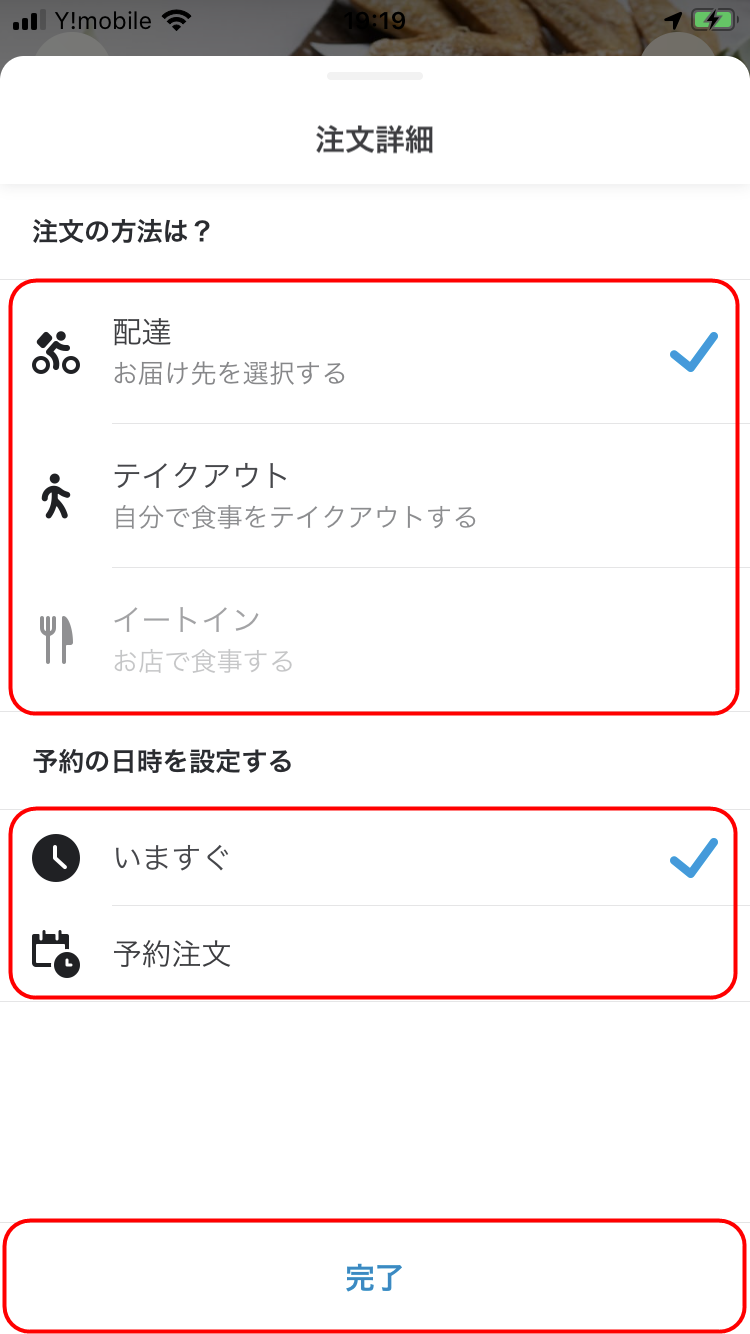
「店舗の詳細」画面で、上記の項目を全てチェック出来たら、そのまま画面を下にスクロールさせて、そのお店で注文可能な「メニュー」を見ていきましょう。
②料理(食事)を選ぶ
「店舗の詳細」画面で、画面下にスクロールさせていくと、そのお店で注文ができる「メニュー」が表示されます。
試しに、気になる「メニュー」を選んで、その「メニュー」をタップしてみましょう。
気になる「メニュー」をタップすると、その「メニュー」の「詳細画面」が表示されます。
「注文を追加」ボタンをタップすると、その「商品」を「カート」の中に入れることが出来ます。
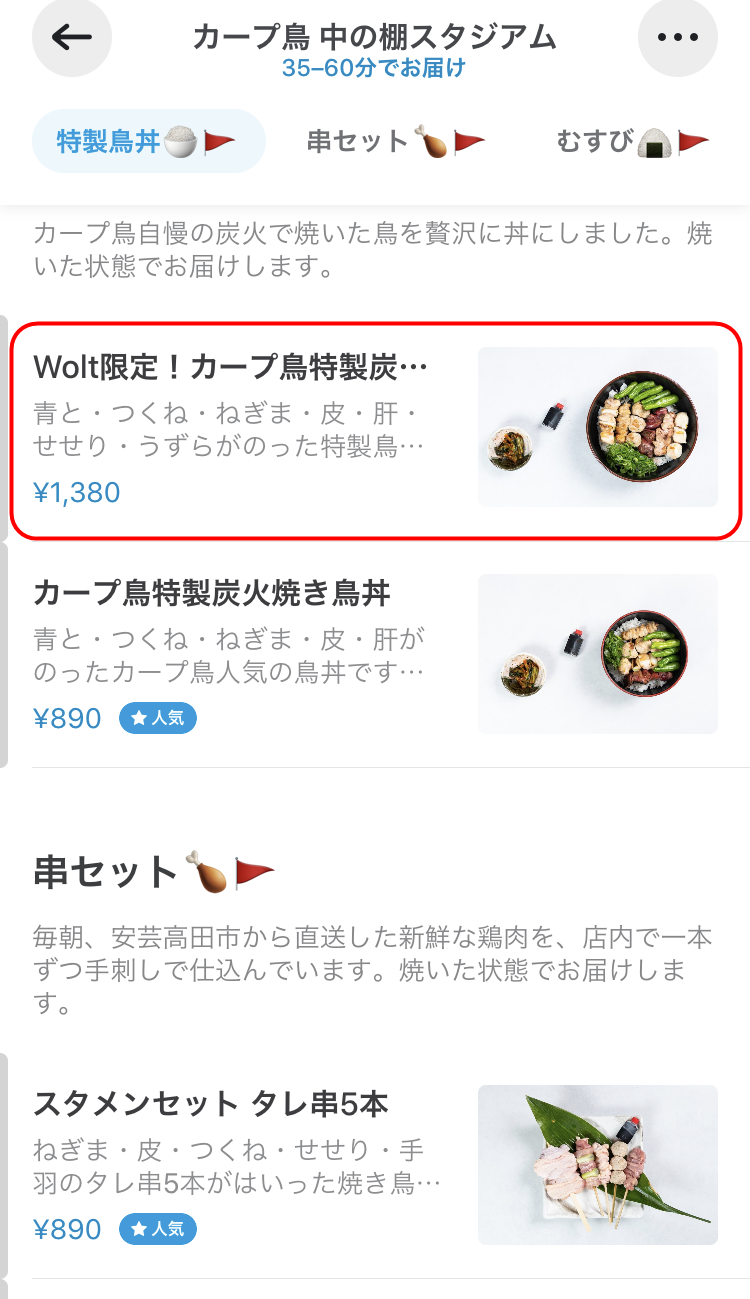
「注文を追加」ボタンをタップすると、「カートの中に追加したい数量」や「商品のサイズ(容量)」などを変更したりすることが出来ますので、数量を増やしたい場合などは、ここで変更して下さい。
最終的に、「注文を確定」したくなったら、画面下にある「オーダーを確認する」ボタンをタップしましょう。
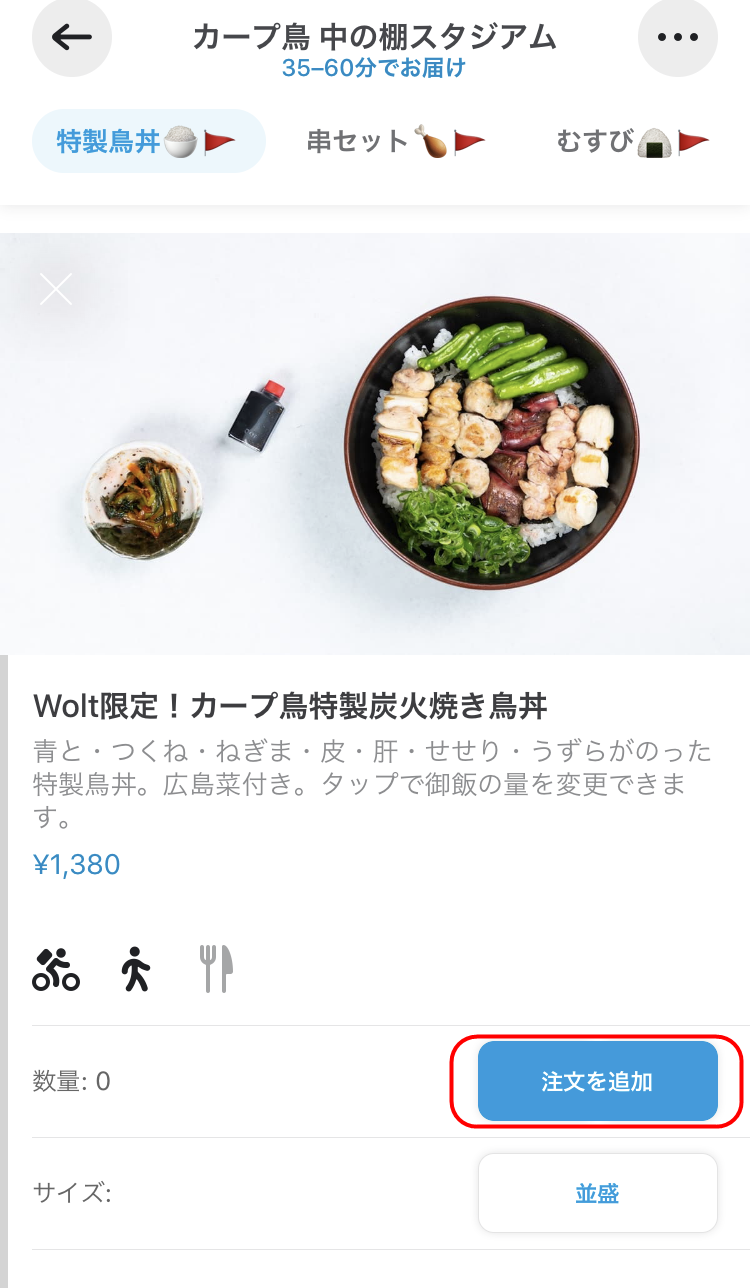
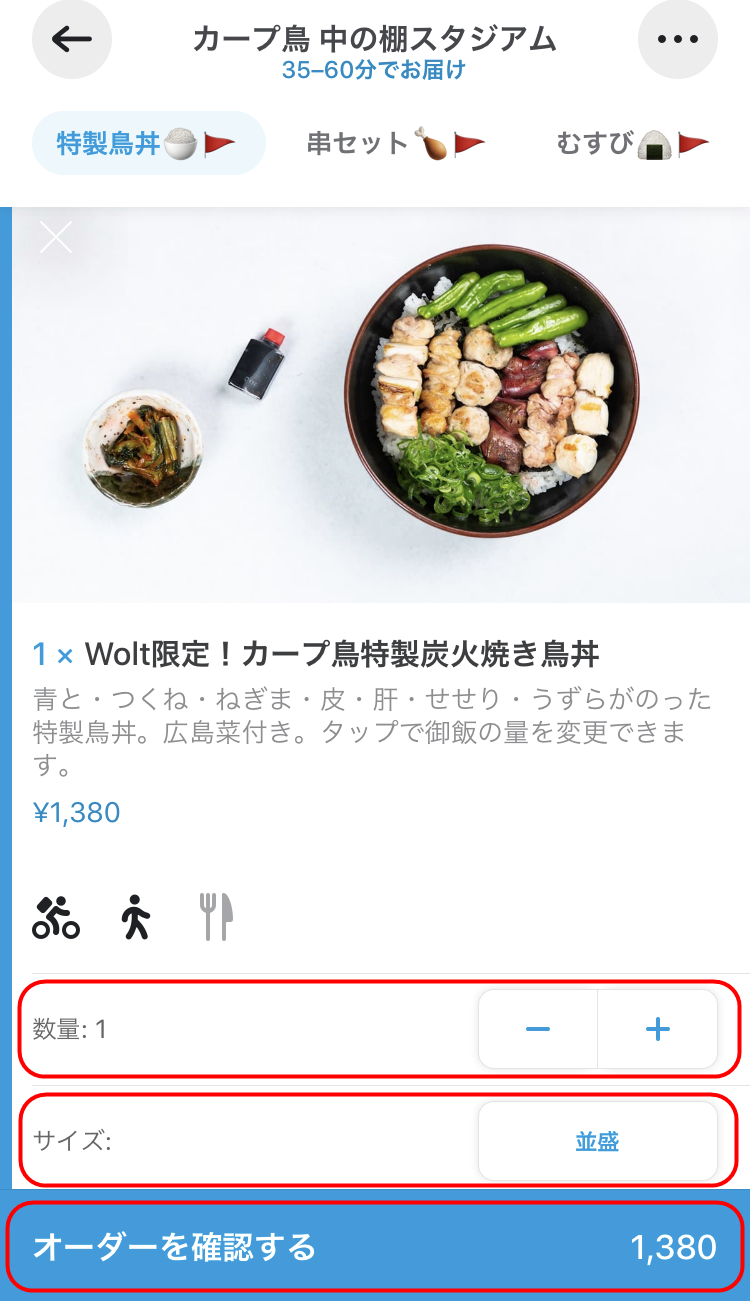
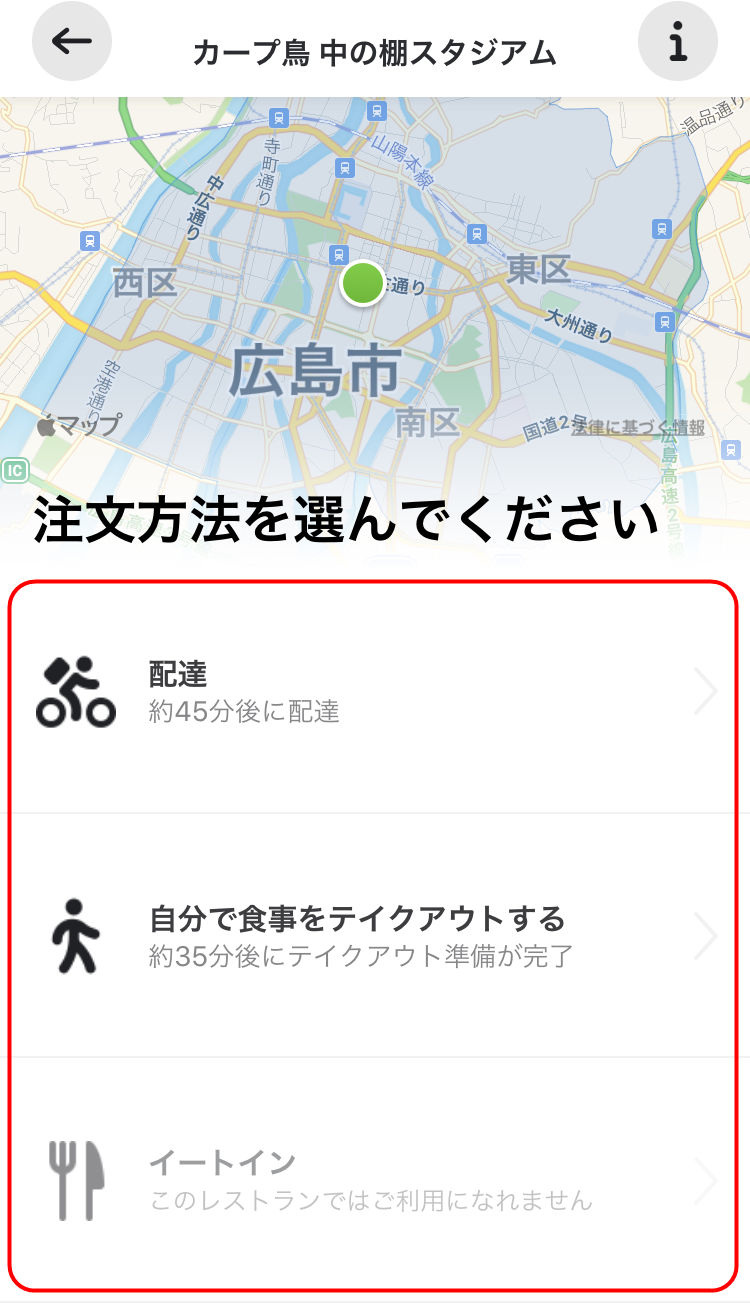
画面下にある「オーダーを確認する」ボタンをタップすると、最終的な「配達方法(配達・テイクアウト・イートイン)」を確認してきますので、注文したい方法を選んで下さい。
③注文内容を確認し、確定する
注文方法を以下の3つから選択すると、「注文内容の確認画面」が表示されます。
Wolt(ウォルト)で選択できる「注文方法・頼み方」
- 配達
- 自分で食事をテイクアウトする
- イートイン
「注文方法」を選択して、「注文内容の確認画面」が表示されたら、内容を確認しながら、画面下部までスクロールをして、「スライドして注文を完了する」ボタンを、左から右に「スワイプ」すると、注文が完了します。
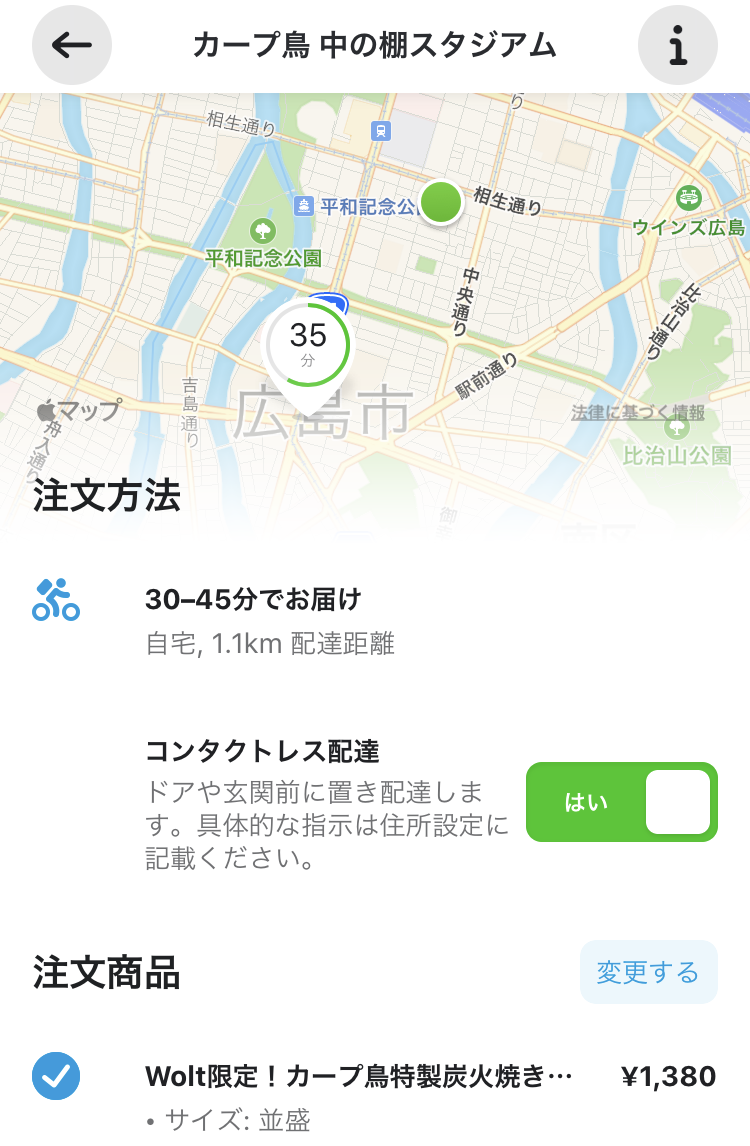
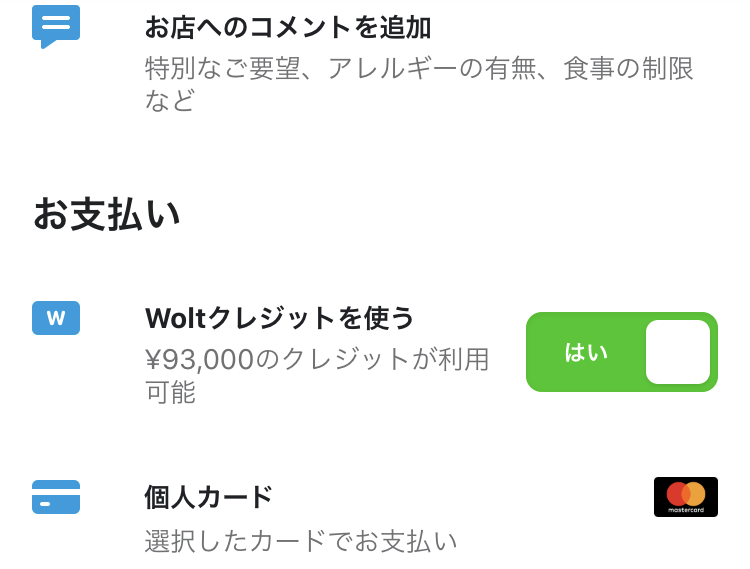
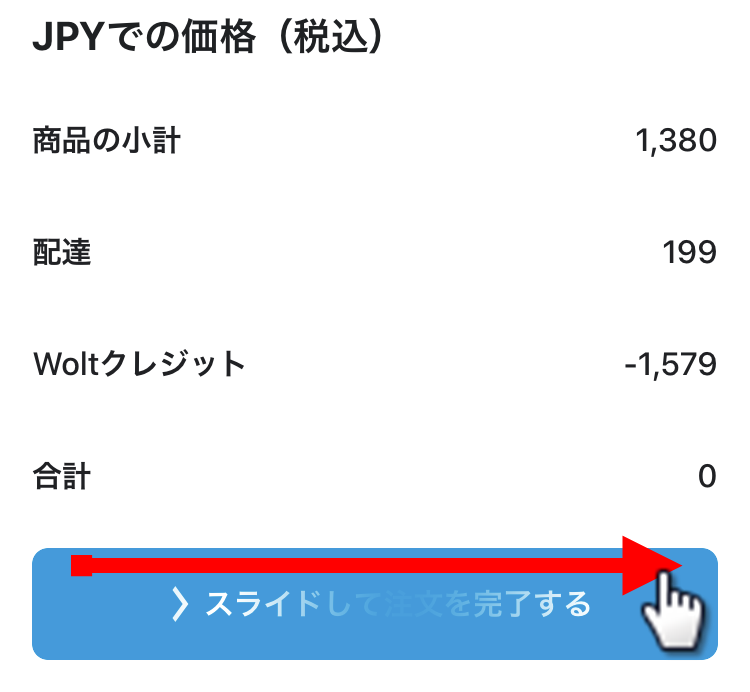
注文を完了させると、「配達」を選択した場合は、「Wolt(ウォルト)」の「配達パートナー(配達員)」が「商品」を配達してくれます。
「テイクアウト」と「イートイン」を選択した場合は、「調理の完了時間」を確認し、「注文したお店」に行って下さい。
Wolt注文方法・頼み方|ウォルトのプロモーションコード(プロモコード)クーポンコード
Woltプロモコード(注文者・配達パートナー)
Woltプロモコード(配達パートナー)
WRC102876
Woltプロモコード(注文アプリ)
RASUF
- 全て大文字で入力して使って下さい。
- 「注文者(ユーザー)」と「配達パートナー(配達員)」共通の「Woltプロモコード」となります
- 「注文者(ユーザー)」が「Woltプロモコード」を入力して使えるようになる「750円割引クレジット」は、Woltを初めて利用する「初回注文者限定」の「特典」となります。
Wolt注文方法・頼み方|ウォルトのコンタクトレス配達(置き配)
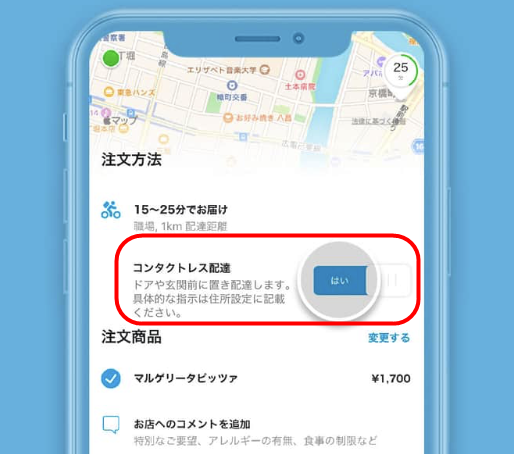
「Wolt(ウォルト)」では、「コンタクトレス配達」という、いわゆる「置き配」を選択することが出来ます。
「コンタクトレス配達(置き配)」を選択すると、「Wolt(ウォルト)」の「配達パートナー(配達員)」の人達が、「玄関先」や「ドア前」に商品を届けてくれますので、「配達パートナー(配達員)」の人達と接触しなくても、「注文した商品」を受け取ることが出来るようになります。
「コンタクトレス配達(置き配)」で届けて欲しい「注文者」は、正確な配達のために、「建物名」などが住所に入力されているかを確認し、具体的な「配達の指示」がある場合は、「住所設定」の「配達パートナーへのお願い」に記載するようにして下さい。
Wolt注文方法・頼み方|ウォルト配達エリア対応地域・注文の仕方・注文の流れ・配達員登録【まとめ】
今回は、「Wolt(ウォルト)」の「公式アプリ」を利用した「商品」の「注文方法・頼み方」について、解説してきました。
⇒Wolt広島エリア配達員登録|ウォルト広島市エリア配達パートナーなり方
Wolt注文方法・頼み方|ウォルト・サービスエリアを確認する方法
「Wolt(ウォルト)」は、「フードデリバリーサービス」アプリの中でも、「デザイン性」や「操作性」が、とても優れている「アプリ」となりますので、是非、この機会に利用してみて下さい。
⇒Wolt広島エリアメニュー|ウォルト広島市店舗・おすすめ人気メニュー
Woltのアカウント登録
| Woltユーザー |
Wolt配達パートナー | |
|---|---|---|
| ウォルト(Wolt)で料理を注文したい人(パソコン) | ウォルト(Wolt)で料理を注文したい人(アプリ) | ウォルト(Wolt)で配達をしたい人 |
| ユーザー登録 | ユーザー登録 | 配達パートナー登録 |
| Woltプロモコード(注文アプリ) | Woltプロモコード(配達パートナー) | |
| RASUF | WRC102876 | |
| Woltレストランパートナー | ||
| レストランパートナー申請 | ||
「ウォルト(Wolt)」を利用したい人は、「ユーザー登録」か「配達パートナー登録」が必須になります。
これから、サービスを利用したい側で、まずは「アカウント登録」をして下さい。
また、当ブログ限定の「Woltプロモコード」を記載しております。
コードを入力する場合は、「半角英大文字」となります。入力間違いのないように「コピー」をして貼り付けるか、何度も確認をして、ご入力下さい。
 ウーバーイーツ登録|UberEats配達員・注文方法・商品頼み方・地域範囲・配達時間帯
ウーバーイーツ登録|UberEats配達員・注文方法・商品頼み方・地域範囲・配達時間帯
「UberEats(ウーバーイーツ)」って何?